Założenia projektowe dla modułu przenoszenia danych z programów
|
|
|
- Gabriela Kamińska
- 9 lat temu
- Przeglądów:
Transkrypt
1 Założenia projektowe dla modułu przenoszenia danych z programów sprzedaży, fakturowania, itp. do programów: SKP (Super Księga Podatkowa) oraz SAMozatrudnienie 1
2 1. Założenia Moduł Z Pobieranie danych z programu ZBYT do pliku pośredniczącego Moduł S Ładowanie danych do programów SKP/SAM z pliku pośredniczącego Format i budowa pliku pośredniczącego Sekcja: <INFO> Sekcja: <KONTRAHENCI> Zawartość Znaczenie poszczególnych pól Objaśnienia Sekcja: <DOKUMENTY> Zawartość Znaczenie poszczególnych pól Objaśnienia Użytkowanie Modułu-S w programach SKP/SAM Uwagi dotyczące testowania
3 1. Założenia Realizacja projektu ma na celu automatyczne przenoszenie zapisów dotyczących sprzedaży/zakupów powstających w różnego rodzaju programach: magazynowych, księgowych, fakturujących, obsługi produkcji, sprzedaży, klienta, itp., zwanych dalej: ZBYT, do programu księgowego SKP (Super Księga Podatkowa) (SKP) oraz programu SAMozatrudnienie (SAM), których jesteśmy producentem. Przede wszystkim czynimy następujące założenia: połączenie programów będzie dokonane bez ingerencji w ich dotychczasową budowę; producenci programów ZBYT i SKP/SAM nie będą musieli wnikać w konstrukcję i szczegóły programu stowarzyszonego, porozumiewając się tylko ustaleniami dotyczącymi plików pośredniczących; część odpowiedzialną za pobranie danych z programu ZBYT może wykonać nie tylko jego producent, ale też inna firma dobrze znająca zasady jego działania i śledząca jego aktualność; protokół transmisji ma być w dużym stopniu odporny na modyfikacje jakie mogą z czasem następować w obu programach; programy ZBYT i SKP/SAM mogą pracować na niezależnych komputerach (np. inne miejsce sprzedaży, a inne miejsce prac księgowych). Najbardziej elastycznym i mającym najwięcej szans realizacji jest wariant, w którym producent programu ZBYT lub inna kompetentna firma tworzy moduł czytający dane z programu ZBYT i zapisujący je w ustalonym formacie w plikach pośredniczących z możliwością złożenia na dowolny nośnik (dysk twardy, dyskietka, CD, pen drive, internet, itp.), a producent programów SKP/SAM tworzy moduł ładujący do nich dane z pliku pośredniego. Powstałe moduły mogą istnieć jako samodzielne programy wykonywalne lub zostać włączone jako opcje do programów zasadniczych. Wybór ten pozostaje wyłącznie w gestii poszczególnych producentów. W dalszej części opracowania pisząc Moduł-Z i Moduł-S, będziemy mieli na myśli te programy, czy fragmenty programów, które zajmują się odpowiednio: pobraniem danych z programu ZBYT i analogicznie, zapisaniem ich w programach SKP/SAM. ZBYT Moduł-Z eksport Plik pośredniczący import Moduł-S SKP / SAM Moduł-S został wbudowany w programy SKP/SAM i jest dostępny w pozycji menu: Księgi Księgowanie Opcje Import z obcych programów. Moduł-Z może być samodzielnym programem lub może być zawarty wewnątrz programu ZBYT. Mimo przedstawionych w dalszej części dużej ilości elementów transmisji, realizacja projektu jest o tyle łatwa, że wymaga znajomości szczegółów tylko własnego programu. Każda ze stron tworzy i testuje tylko swój moduł. 3
4 Proces przenoszenia danych będzie polegał na uruchomieniu najpierw programu Moduł-Z, czytającego dane z programu ZBYT i ładującego je do pliku pośredniczącego, a po zakończeniu jego działania, programu Moduł-S, czytającego dane z pliku pośredniczącego i ładującego dane do programów SKP/SAM. Zakładamy, że programy będą posiadały odpowiednie opcje ustalające niezbędne parametry (np. ścieżki dostępu, okres za który pobierane są dane, itp.) oraz szereg procedur kontrolnych umożliwiających bezpieczną i niezawodną transmisję danych. 4
5 2. Moduł Z Pobieranie danych z programu ZBYT do pliku pośredniczącego 1. Moduł-Z dokonuje ogólnych czynności kontrolnych dotyczących środowiska (kontrola nośnika, ścieżek dostępu, obecności wymaganych plików, itp.). 2. Zadaje pytanie za jaki okres dane mają zostać pobrane. 3. Tworzy plik pośredniczący o wymaganej strukturze. 4. Przekazuje w uzgodnionej strukturze z programu ZBYT do pliku pośredniczącego listę kontrahentów, którzy związani są z przesyłaną partią dokumentów Przekazuje w uzgodnionej strukturze z programu ZBYT do pliku pośredniczącego dane o sprzedażach/zakupach za wskazany okres 1, 2, 3. 1 Opcją Modułu-S jest możliwość pobrania wyłącznie danych o kontrahentach, np. celem zainicjowania w programie SKP/SAM listy kontrahentów zgodnej z programem ZBYT. Tak więc i Moduł-Z może mieć funkcje wysłania wyłącznie kontrahentów z pominięciem dokumentów. Należy tu zwrócić uwagę, że plik pośredniczący bez danych o dokumentach będzie uznany przez Moduł-S za prawidłowy, natomiast plik pośredniczący bez danych o kontrahentach będzie uznany za błędny. 2 Ze względu na konstrukcję programów SKP/SAM, przenoszone mogą być dokumenty należące do jednego miesiąca księgowego. Programy SKP/SAM mogą przyjąć dokumenty z dowolnego zakresu dat, jednakże całą ich partię zaksięguje na jeden wskazany miesiąc. Wskazane jest, aby Moduł-Z ostrzegał użytkownika w przypadku, gdy daty zawarte w partii dokumentów (wystawienia, sprzedaży, otrzymania) pochodzą z różnych miesięcy. Jest to uwaga formalna, bowiem należy się spodziewać, że użytkownik będzie przenosił dane częściej (codziennie lub co tydzień). Ze względu na to, że dokumenty z kilku ostatnich dni bywają czasem zmieniane (anulowanie, zwroty, poprawki), zaleca się także przenoszenie partii dokumentów za bardziej odległy okres, np. ubiegły tydzień. 3 Należy rozważyć, czy uzasadnione jest przenoszenie do programów księgowych SKP/SAM dokumentów typu: wydania wewnętrzne, przesunięcia międzymagazynowe, itp. 5
6 3. Moduł S Ładowanie danych do programów SKP/SAM z pliku pośredniczącego 1. Moduł-S dokonuje ogólnych czynności kontrolnych dotyczących środowiska oraz położenia pliku pośredniczącego. 2. Dokonuje analizy formalnej poprawności pliku pośredniczącego. 3. Z udziałem użytkownika określa zakres przenoszonych danych (tylko kontrahenci lub kontrahenci i dokumenty). 4. Szczegółowo analizuje formalną poprawność danych dotyczących kontrahentów zawartych w pliku pośredniczącym. 5. Ustala, którzy kontrahenci są nowi i należy dopisać ich do programu SKP/SAM. 6. Przy udziale użytkownika określa sposób postępowania z kontrahentami, co do których zachodzi rozbieżność między danymi w pliku pośredniczącym, a listą kontrahentów w programie SKP/SAM. 7. Szczegółowo analizuje formalną poprawność danych dokumentów zawartych w pliku pośredniczącym. 8. W razie zastrzeżeń udostępnia szczegółowa listę stwierdzonych błędów. 9. Sprawdza, czy w pliku pośredniczącym znajdują się dokumenty, które były już importowane do SKP/SAM. Sprawdzenie odbywa się przez porównanie kompletu pól z pliku pośredniczącego z ich odpowiednikami w programie SKP/SAM. 10. W razie potrzeby ustala z użytkownikiem powiązania systemu znakowania dokumentów w pliku pośredniczącym z Planem Kont programu SKP/SAM. 11. Po akceptacji zawartości pliku pośredniczącego przenosi dane do programu SKP/SAM. Uwaga! Po transmisji dokumenty wykazywane są w module programu SKP/SAM: Księgi Księgowanie. Jest to jakby brudnopis, gdzie dane można poprawiać, kasować, a także drukować przed zaksięgowaniem. Dzięki temu można odrzucić część lub całą partię przeniesionych dokumentów. Można też wykonać na nich dowolne modyfikacje. 6
7 4. Format i budowa pliku pośredniczącego Mówiąc dalej plik pośredniczący, mamy na myśli zarówno pliki znajdujące się na wspólnym dysku, we wspólnych zasobach sieciowych, albo na dyskietce, CD lub innym nośniku danych. Niniejsze opracowania przedstawia uniwersalną strukturę pliku pośredniczącego umożliwiającą przekazanie kompletnej informacji o dokumentach sprzedaży i zakupu oraz o kontrahentach związanych z tymi dokumentami z programu ZBYT do programów SKP/SAM. Format Jako format pliku pośredniczącego przyjmujemy format XML. Nazwa Nazwa pliku powinna rozpoczynać się od dwóch znaków: ZS. Kolejne znaki w nazwie nie są istotne; Moduł-Z może wprowadzać tu informacje np. o dacie, godzinie i źródle powstania pliku pośredniczącego. Rozszerzenie pliku powinno składać się z dokładnie trzech znaków: XML. Ogólnym wymogiem jest, aby całość nazwy była akceptowana przez system Windows oraz system w którym pracuje Moduł-Z. Struktura Plik pośredniczący posiada następującą strukturę XML: <Wymiana> <INFO>[ ]</INFO> <KONTRAHENCI>[ ]</KONTRAHENCI> <DOKUMENTY>[ ]</DOKUMENTY> </Wymiana> Ogólne informacje dotyczące struktury pliku wymiany danych: Węzły XML, grupujące informacje, zwane będą dalej Sekcjami. Sekcja [INFO] zawiera informacje dodatkowe: standard kodowania polskich znaków diakrytycznych oraz uzupełniające informacje o przenoszonych danych. Obecność sekcji [KONTRAHENCI] jest konieczna, natomiast sekcja dokumenty [DOKUMENTY] formalnie nie jest wymagana (możliwość przenoszenia wyłącznie danych kontrahentów). Dane o kontrahentach i dokumentach zapisujemy w odpowiednich węzłach tworzących listę w odpowiadających im sekcjach. 7
8 4.1. Sekcja: <INFO> W sekcji <INFO> zapisujemy następujące węzły: PolskieZnaki Dla kodowania w systemie Windows przyjmowane są wartości: Windows-1250 ISO Prawidłowe określenie standardu kodowania polskich znaków (w dosłownym opisanym powyżej brzmieniu) jest wymagane. Np.: <PolskieZnaki>Windows-1250</PolskieZnaki> TypKsiegowosci Określa sposób rozliczania podatku dochodowego użytkownika. Przyjmowane są wartości: kpir ryczalt Prawidłowe określenie typu księgowości (w dosłownym opisanym powyżej brzmieniu) jest wymagane. Np.: <TypKsiegowosci>kpir</TypKsiegowosci> DataUtworzenia= GodzinaUtworzenia= Data i godzina utworzenia pliku pośredniczącego w formacie odpowiednio: RRRRMMDD oraz GGmm. Wartości wymagane. DataP= DataK= Daty początku i końca okresu, za który są przenoszone dokumenty zgodnie z wartością podaną przez użytkownika dysponującego transmisję. Wartości te nie są konieczne do przyjęcia danych do programów SKP/SAM, ułatwiają jednak orientację użytkownikowi podczas tego procesu. Gdy przekazujemy tylko dane o kontrahentach wówczas tych dat nie określamy. Daty podajemy w formacie: RRRRMMDD. Info1= Info2= Dowolne teksty, każdy po maksymalnie 50 znaków. Będą wyświetlane podczas działania Modułu-S. Można tam zawrzeć informacje o: nazwie programu ZBYT, miejscu instalacji programu (np. placówka, oddział), użytkowniku zlecającym transmisję, itp. Informacje dodatkowe nie są wymagane, podnoszą jednak jakość pracy użytkownika przy ładowaniu danych do programów SKP/SAM. 8
9 4.2. Sekcja: <KONTRAHENCI> 1. Dane pojedynczego kontrahenta zapisane są w węźle XML o nazwie <Kontrahent> należącym do sekcji <KONTRAHENCI>. W węźle tym zawarte są węzły zawierające poszczególne dane, zwane dalej Polami. 2. Jeżeli wartość w danym polu nie jest przekazywana należy wstawić tam wartość domyślną według Tabeli Moduł-Z przekazując ciągi znaków do pliku pośredniczącego powinien usuwać z nich spacje wiodące i końcowe oraz podwójne spacje występujące wewnątrz tekstu. 4. Dla pól wskazanych w Tabeli 1 należy wykonać dodatkowe czynności kontrolne przed zapisem do pliku pośredniczącego. 5. Zaleca się przekazywać dane wyłącznie tych kontrahentów, którzy powiązani są z przesyłanymi dokumentami. Wyjątkiem jest sytuacja, gdy celowo przekazywana jest np. cała lista kontrahentów z programu ZBYT. 6. Do zaakceptowania przez Moduł-S danego kontrahenta w pliku pośredniczącym wystarczające jest podanie prawidłowych wartości w dwóch wymagalnych polach: Symbol kontrahenta oraz Nazwa skrócona. 9
10 Zawartość Lp. Nazwa pola i długość Zakres wartości Domyślnie 1 <SYMBOL> 30 dowolne znaki właściwa 2 <TYP> 2 dowolne znaki spacja 3 <MP> 1 [0, 1] 0 4 <PREFIXNIP> 2 dowolne znaki spacja 5 <NIP> 13 dowolne znaki spacja 6 <NAZWA_SKR> 35 dowolne znaki właściwa 7 <NAZWA_1> 40 dowolne znaki spacja 8 <NAZWA_2> 40 dowolne znaki spacja 9 <KOD_POCZT> 6 dowolne znaki spacja 10 <MIASTO> 20 dowolne znaki spacja 11 <ADRES> 35 dowolne znaki spacja 12 <BANK> 35 dowolne znaki spacja 13 <KONTO> 35 dowolne znaki spacja 14 <NOTATKI> 50 dowolne znaki spacja 15 <MAIL> 50 dowolne znaki spacja 16 <UPOWAZNIONY> 25 dowolne znaki spacja 17 <CENNIK> 1 [A, B, C, 1, 2, 3] A 18 <RABAT> 5 < > 0 19 <TERMIN> 3 <0 999> oraz spacja spacja 20 <FORMA_PLATN> 1 [0, 1, 2, 3, 4, 5, 6] 0 Tabela 1: Zawartość węzła danych w sekcji KONTRAHENT 10
11 Znaczenie poszczególnych pól 1. Symbol kontrahenta Należy podać stosowany w programie ZBYT unikalny kod kontrahenta. Kodem tym należy też oznaczać dokumenty załączone w pliku pośredniczącym. Jest to jedyny wyróżnik wiążący kontrahentów z listą dokumentów. Pole nie może być puste. 2. Typ Można wykorzystać to pole w przypadku potrzeby i możliwości podziału kontrahentów na grupy np. odbiorcy, dostawcy, itp. 3. Mały Podatnik Należy nadać wartość 1, gdy dany kontrahent traktowany jest w myśl przepisów podatkowych jako tzw.: Mały Podatnik lub 0 w pozostałych przypadkach. Pole nie może być puste. 4. Prefix NIP Oznaczenie kodu kraju w unijnym numerze NIP; jeżeli dany kontrahent ma takowy przyznany. 5. NIP Numer NIP kontrahenta. Do tego pola nie należy wpisywać prefiksu kraju. 6. Nazwa skrócona Nazwa skrócona musi być unikalna na liście kontrahentów w danym pliku importu. Jest to uproszczone określenie kontrahenta, według którego program SKP/SAM komunikuje się z użytkownikiem (patrz objaśnienia). Pole nie może być puste. 7. Nazwa pełna 1 8. Nazwa pełna 2 Dwa pola przewidziane na oficjalną nazwę kontrahenta. Używane w programach SKP/SAM do: fakturowania, adresowania pism, kopert, not odsetkowych i przelewów. Dzieląc pełną nazwę kontrahenta na te dwa pola należy unikać dzielenia wyrazów, odpowiednio analizując ciąg znaków pełnej nazwy kontrahenta w programie ZBYT (patrz objaśnienia). 9. Kod pocztowy Kod pocztowy kontrahenta. 10. Miejscowość Miejscowość (poczta), której odpowiada kod pocztowy kontrahenta. 11. Adres Miejsce na adres kontrahenta. Należy podać tu ulicę i numer, a także nazwę miejscowości jeżeli nie pokrywa się ona z polem Miejscowość. 12. Bank 11
12 Nazwa banku kontrahenta. 13. Konto bankowe Numer konta bankowego w banku jw. Dopuszczalne są separatory w postaci spacji lub myślników. 14. Notatki Pole przewidziane na notatki; dowolny tekst Pole przewidziane na adres poczty elektronicznej; dowolny tekst. 16. Upoważniony Imię i nazwisko osoby upoważnionej do odbioru faktur lub tekst np.: upoważnienie. 17. Cennik W programach SKP/SAM w module: Fakturowanie, każda pozycja cennika lub specyfikacji faktury może mieć określone kilka cen (np. detal, hurt, w walutach obcych, itd.). Danemu kontrahentowi możemy przypisać przysługujący mu rodzaj cen. Dopuszczalne wartości: A, B, C, 1, 2, 3. Ceny oznaczone literami są cenami wyrażonymi w złotych, oznaczone cyfrowo w walutach obcych. Domyślnie przyjmowany jest podstawowy cennik oznaczony jako A. 18. Rabat Wartość stałego rabatu określonego dla danego kontrahenta. Gdy jest to wartość zwiększająca cenę (narzut) należy podawać ją jako liczbę ujemną. Gdy kontrahent nie ma określonego rabatu należy podać wartość: Termin płatności Ustalona dla danego kontrahenta ilość dni do zapłaty. Gdy termin płatności nie jest określony pole powinno mieć wartość pustą (spacja). Wpisanie cyfry: 0 oznacza, że kontrahent płaci w momencie wystawienia faktury. 20. Forma płatności Należy podać cyfrę określającą dla danego kontrahenta formę płatności. Program SKP/SAM będzie interpretował je następująco: 1 - czekiem 2 - gotówką 3 - kartą płatniczą 4 - kompensata 5 - przelewem 6 - wg umowy Gdy forma płatności nie jest określona należy podać: 0. 12
13 Objaśnienia Nazwa skrócona powinna zawierać jasne i jednoznaczne określenie kontrahenta (nazwa firmy lub nazwisko). W programach SKP/SAM do wydruku oficjalnych zestawień (Księga, ewidencja przychodów, rejestry VAT) może być używana albo nazwa skrócona albo pełna nazwa. Opcjonalnie może też być drukowany adres i miejscowość z kodem pocztowym. Ze względu na ograniczoną długość pól, należy dokładnie rozważyć wszystkie możliwości ich starannego wypełnienia. Przy konieczności skracania tekstu wskazane jest usuwanie niektórych znaków: cudzysłowy, apostrofy, myślniki, spacje, czy ostatecznie przycinając go, dążąc do uzyskania wymaganej długości. Nazwa skrócona w pliku pośredniczącym musi być unikalna na liście kontrahentów. Moduł-S podczas obróbki listy kontrahentów pobranej z pliku pośredniczącego, uzupełnia w miarę wolnego miejsca Nazwę skróconą o Miejscowość, co zwiększa jej czytelność dla użytkownika programu SKP/SAM. 13
14 4.3. Sekcja: <DOKUMENTY> 1. Dane pojedynczego dokumentu zapisane są w węźle XML o nazwie < Dokument> należącym do sekcji < DOKUMENTY>. W węźle tym zawarte są węzły zawierające poszczególne dane, zwane dalej Polami. 2. Jeżeli nie wartość w danym polu nie jest przekazywana należy wstawić tam wartość domyślną według Tabeli Format dat: RRRRMMDD (np. 23 lipiec 2006 r. należy zapisać jako: ). 4. Kwoty w polach (pola 13 26, 32 i 35 42) mieszczą się w zakresie od ,99 do , Moduł-Z przekazując ciągi znaków do pliku pośredniczącego powinien usuwać z nich spacje wiodące i końcowe oraz podwójne spacje występujące wewnątrz tekstu. 6. Dla pól wskazanych w Tabeli 2 należy wykonać dodatkowe czynności kontrolne przed zapisem do pliku pośredniczącego. 7. Moduł-Z nie powinien przekazywać dokumentów mających wszystkie kwoty zerowe. Nie będą one akceptowane przez Moduł-S. 14
15 Zawartość Lp. Nazwa pola i długość Zakres wartości Domyślnie 1 <SYMBOL_KONTA> 20 dowolne znaki właściwa 2 <SYMBOL_KONTRAH> 30 dowolne znaki właściwa 3 <DATA_1> 8 właściwa 4 <DATA_2> 8 właściwa 5 <DZIEN_KPR> 2 < 0 max dni> 0 6 <DOKUMENT> 22 dowolne znaki właściwa 7 <OPIS> 18 dowolne znaki właściwa 8 <UWAGI> 15 dowolne znaki spacja 9 <TYP_VAT> 1 <0 8> oraz spacja spacja 10 <KOREKTA> 1 [0, 1] 0 11 <PRZES_VAT> 3 <0 200> 0 12 <TYLKO_MIES> 1 [0, 1] 0 13 <BRUTTO> 10 zakres kwot 0 14 <NET_23> 10 zakres kwot 0 15 <VAT_23> 10 zakres kwot 0 16 <NET_8> 10 zakres kwot 0 17 <VAT_8> 10 zakres kwot 0 18 <NET_5> 10 zakres kwot 0 19 <VAT_5> 10 zakres kwot 0 20 <NET_22> 10 zakres kwot 0 21 <VAT_22> 10 zakres kwot 0 22 <NET_7> 10 zakres kwot 0 23 <VAT_7> 10 zakres kwot 0 24 <NET_0> 10 zakres kwot 0 25 <NET_ZWOLN> 10 zakres kwot 0 26 <NET_BO> 10 zakres kwot 0 27 <NET_DOD1> 10 zakres kwot 0 28 <VAT_DOD1> 10 zakres kwot 0 29 <NET_DOD2> 10 zakres kwot 0 30 <VAT_DOD2> 10 zakres kwot 0 15
16 31 <NET_DOD3> 10 zakres kwot 0 32 <VAT_DOD3> 10 zakres kwot 0 33 <NET_NP1> 10 zakres kwot 0 34 <NET_NP0> 10 zakres kwot 0 35 <KONTO_UE> 20 dowolne znaki spacja 36 <NUPT> 1 [0, 1] 0 37 <TR_UE3> 1 [0, 2, 3] 0 38 <TERMIN_ZAPL> 3 spacja 39 <KONTO_ZAPL> 20 dowolne znaki spacja 40 <DATA_ZAPL> 8 spacja 41 <KWOTA_ZAPL> 10 zakres kwot 0 42 <OPIS_ZAPL> 10 dowolne znaki spacja Tabela 2: Zawartość węzła danych w sekcji DOKUMENT 16
17 Znaczenie poszczególnych pól 1. Symbol Konta Dla każdego dokumentu należy podać jeden z symboli jakie zostały uzgodnione z Modułem-S w tabeli powiązań Kont (objaśnienie 1). Pole nie może być puste. 2. Symbol kontrahenta Należy podać stosowany w programie ZBYT kod kontrahenta, taki sam jaki Moduł-Z nadawał kontrahentom na liście kontrahentów przekazując ich do programu SKP/SAM. Jest to jedyny wyróżnik wiążący dany dokument z listą kontrahentów. Pole nie może być puste. 3. Data wystawienia Data wystawienia dokumentu dla potrzeb rejestrów VAT. Jednocześnie określa datę powstania zobowiązania do celów kontroli rozliczeń. To pole nie określa dnia wpisu do Księgi, służy do tego inne pole: Dzień wpisu. Pole nie może być puste. 4. Data sprzedaży/otrzymania Dla sprzedaży określa tzw. datę sprzedaży, a dla zakupów tzw. datę otrzymania. Pole nie może być puste. 5. Dzień wpisu Dzień wpisu do Księgi. Podanie wartości 0, oznacza, że dokument nie będzie ujęty w Księdze. Moduł-Z powinien zadbać, aby dzień wpisu do Księgi był właściwy dla danego roku i miesiąca księgowego, w którym dane będą księgowane, aby np. dla lutego nie przekazać dnia wpisu 30. Jeśli firma jest objęta ryczałtem należy wstawić Dokument Nazwa / numer dokumentu. W przypadku gdy oryginalna nazwa dokumentu przekracza maksymalną długość Moduł-Z powinien przed wysłaniem do pliku pośredniczącego usunąć mniej istotne znaki, w kolejności: spacja, ukośnik, myślnik. Gdy tekst jest nadal za długi należy usunąć np. wiodące zera przed numeracją lub w inny sposób skrócić nazwę dokumentu, dążąc do uzyskania żądanej długości. 7. Opis Dowolny tekst wykazywany w Księdze lub w Ewidencji przychodów w przypadku firm ryczałtowych w rubryce: Opis zdarzenia gospodarczego. 8. Uwagi Dowolny komentarz do dokumentu. Jest on właściwie przeznaczony tylko do informacji dla użytkownika, ale jeżeli chcemy, aby był wykazany w polu uwag w Księdze lub Ewidencji przychodów w polu: Uwagi należy w dowolnym miejscu tekstu wstawić znak # jako informację dla systemu SKP/SAM. 9. Typ VAT 17
18 Pozwala rozróżnić zakupy (nabycia) od sprzedaży (dostawy), a w grupie zakupów rozgraniczyć inwestycyjne od pozostałych, a te z kolei podzielić na kategorie, np.: opodatkowane związane ze sprzedażą opodatkowaną, opodatkowane związane ze sprzedażą zwolnioną i opodatkowaną, itp. W przypadku, gdy dokument ma nie być ujmowany w rejestrze i deklaracji VAT lub jeśli brak jakichkolwiek wartości w polach składników VAT (pola: 14 26, 35 42), należy wstawić spację. W pozostałych przypadkach należy podać odpowiednią cyfrę: - < bez powiązań z ewidencja VAT > 0 - Dostawa 1 - Nabycia środków trwałych związane wyłącznie z dostawą opodatkowaną 2 - Nabycia środków trwałych związane z dostawą zwolnioną oraz opodatkowaną 3 - Nabycia środków trwałych związane wyłącznie z dostawą zwolnioną 4 - Nabycia pozostałe związane wyłącznie z dostawą opodatkowaną 5 - Nabycia pozostałe związane z dostawą zwolnioną oraz opodatkowaną 6 - Nabycia pozostałe związane wyłącznie z dostawą zwolnioną 7 - Nabycia środków trwałych związane z dostawą nie podlegającą VAT 8 - Nabycia pozostałe związane z dostawą nie podlegającą VAT Dla Typ VAT równego 0 (Dostawa) Wartość bez odliczeń musi mieć wartość Korekta Należy nadać wartość 1, gdy jest to dokument korygujący lub 0 w pozostałych przypadkach. 11. Przesuń VAT Pole to jest wykorzystywane aby przenieść moment odliczenia VAT z danej faktury na inny okres rozliczeniowy niż to wynika z daty dokumentu. Dla dostaw (sprzedaży) niektórych usług (np. budowlane) dopuszczalne jest rozliczenie podatku VAT w innym miesiącu niż wynikający z daty dostawy (sprzedaży). Także podatek od nabyć (zakupów) możemy rozliczać w następnym miesiącu. Należy podać tu ilość dni o jaki wolno odroczyć termin rozliczenia podatku należnego z dostawy (sprzedaży), a dla nabyć (zakupów) taką ilość dni liczoną od daty otrzymania, aby dokument "trafiał" do następnego miesiąca. Jeżeli przesunięcie nie jest określane należy podać tu wartość 0 (zero). 12. Tylko miesiąc Gdy dla danego dokumentu podana jest wartość 1 wówczas na wydrukach rejestrów VAT nie będzie on miał wykazanej pełnej daty sprzedaży (dostawy) tylko miesiąc i rok. W typowym przypadku oraz, gdy dokument ma nie być ujmowany do rejestrów VAT należy podać wartość Wartość Brutto Tu jest przekazywana wartość dokumentu brutto do obciążenia kontrahenta. Formalnie powinna być równa sumie wszystkich składników VAT (pola: 14 26, 35 42). Jednak przy sprzedaży, a szczególnie przy zakupach, mogą wystąpić groszowe różnice. Dlatego programy SKP/SAM odrębnie rejestrują kwotę brutto wykazaną na fakturze. Także, gdy dany dokument nie ma być ujęty w rejestrze VAT (Typ VAT = spacja oraz brak składników VAT) jest to jedyne miejsce, gdzie można podać wartość dokumentu. Jeżeli brak jakichkolwiek wartości w polach składników VAT, Wartość Brutto musi być różne od 0. Jeżeli program ZBYT nie rejestruje oddzielnie wartości Brutto, Moduł-Z musi wykazać tu sumę składników VAT. 18
19 14. Netto 23 Część wartości netto w stawce podstawowej VAT od roku VAT 23 Część wartości podatku w stawce podstawowej VAT od roku Netto 8 Część wartości netto w stawce obniżonej VAT od roku VAT 8 Część wartości podatku w stawce obniżonej VAT od roku Netto 5 Część wartości netto w stawce super obniżonej VAT od roku VAT 5 Część wartości podatku w stawce super obniżonej VAT od roku Netto 22 Część wartości netto w stawce podstawowej VAT do roku VAT 22 Część wartości podatku w stawce podstawowej VAT do roku Netto 7 Część wartości netto w stawce obniżonej VAT do roku VAT 7 Część wartości podatku w stawce obniżonej VAT do roku Wartość w stawce 0 Część wartości w stawce podatku VAT 0%. 25. Wartość w stawce zwolnione Część wartości zwolnione od podatku VAT. 26. Wartość bez odliczeń Część wartości, od której nie przysługuje odliczenie podatku VAT. Dla Typ VAT równego 0 (Dostawa) Wartość bez odliczeń musi mieć wartość Netto dodatkowe 1 Część wartości netto w innej (pierwszej dodatkowej) stawce podatku VAT (objaśnienie 2). 28. VAT dodatkowe 1 19
20 Część wartości podatku w innej (pierwszej dodatkowej) stawce podatku VAT (objaśnienie 2). 29. Netto dodatkowe 2 Część wartości netto w innej (drugiej dodatkowej) stawce podatku VAT (objaśnienie 2). 30. VAT dodatkowe 2 Część wartości podatku w innej (drugiej dodatkowej) stawce podatku VAT (objaśnienie 2). 31. Netto dodatkowe 3 Część wartości netto w innej (trzeciej dodatkowej) stawce podatku VAT (objaśnienie 2). 32. VAT dodatkowe 3 Część wartości podatku w innej (trzeciej dodatkowej) stawce podatku VAT (objaśnienie 2). 33. Wartość nie podlega 1 Część wartości niepodlegająca podatkowi VAT, ale dająca prawo do odliczeń od nabyć związanych z tymi dostawami (objaśnienie 3). 34. Wartość nie podlega 0 Część wartości dokumentu niepodlegająca podatkowi VAT i nie dająca prawa do odliczeń od nabyć związanych z tymi dostawami (objaśnienie 3). 35. Konto UE-Wewnętrzna Podajemy tu jeden z symboli jakie zostały uzgodnione z Modułem-S w tabeli powiązań Kont analogicznie jak dla pola numer 1. Dotyczy to jednak wyłącznie określonej kategorii dokumentów zwłaszcza związanych z transakcjami wewnątrz unii europejskiej (objaśnienie 4). W każdym innym przypadku należy podać spację. 36. Koszty od NUPT Pole przyjmuje wartość 0 lub 1. Dotyczy to wyłącznie określonej kategorii dokumentów zwłaszcza związanych z transakcjami wewnątrz unii europejskiej (objaśnienie 5). W każdym innym przypadku należy podać wartość Transakcja UE3 Gdy dany dokument dotyczy transakcji trójstronnej w handlu wewnątrzwspólnotowym, w której firma jest drugim lub trzecim uczestnikiem transakcji należy podać wartość odpowiednio: 2 lub 3. W każdym innym przypadku należy podać wartość Termin zapłaty Jeżeli program ZBYT umożliwia określenie terminu płatności należy podać liczbę z zakresu <0 999> oznaczająca w ciągu ilu dni licząc od daty wystawienia faktury ma nastąpić zapłata. Gdy terminu nie określono należy podać spację. 20
21 39. Konto zapłaty Jeżeli w programie ZBYT prowadzona jest rejestracja zapłat i dany dokument ma przypisaną kwotę zapłaty należy tu podać jeden z symboli konta zapłatowego, jakie zostały uzgodnione z Modułem-S w tabeli powiązań Kont zapłatowych, analogicznie jak dla pola Symbol Konta (patrz też objaśnienie 6). 40. Data zapłaty Data zapłaty (objaśnienie 6). 41. Kwota zapłaty Kwota zapłaty (objaśnienie 6). 42. Opis zapłaty Komentarz do zapłaty (objaśnienie 6). 21
22 Objaśnienia 1. W programach SKP/SAM stosowany jest system Kont księgowych. Mimo, że nie obsługują one pełnej księgowości stosowanie Kont umożliwia, do własnych celów użytkownika, dokładniejszą rejestrację i analizę danych niż oferuje księgowość uproszczona. Użytkownik zakłada własny Plan Kont i stosuje je do oznaczania dokumentów. Konta pośrednio określają numer kolumny w Księdze, do której ma być ujęty dany dokument (dla firmy ryczałtowej określają stawkę podatku zryczałtowanego), sterują też ujmowaniem dokumentu w rejestrze i deklaracji VAT. Na przykład użytkownik ma trzy punkty lub rodzaje sprzedaży i chce dla własnych potrzeb mieć rozeznanie o sprzedażach i zakupach każdego z nich. Układ Księgi nie daje tej możliwości, bowiem wszystkie dokumenty trafiają do wspólnego "worka" - kolumna 7 lub 10. Dla własnych potrzeb zakłada więc własne Konta oznaczone symbolicznie np.: 71, 72, 73 (poszczególne punkty lub rodzaje sprzedaży), oraz np. 31, 32, 33 (związane z nimi zakupy). Dokumenty będą prawidłowo ujmowane do Księgi odpowiednio do kolumny 7 i 10, ale użytkownik będzie miał możliwość uzyskania dokładniejszych zestawień o sprzedażach. Przenosząc dane z programu ZBYT należy pobrać lub ustalić jakiś znacznik umożliwiający późniejsze przypisanie dokumentu to Konta w programie SKP/SAM. Można spodziewać się, że dokumenty tworzone w programie ZBYT dotyczą wyłącznie kolumny: 7-sprzedaż i 10-zakup towarów. Nie rozstrzygamy tu praktycznego sensu znaczników, będzie to zależało od konstrukcji programu ZBYT. Mogą to być np. oznaczenia magazynów lub rodzaje sprzedaży. W oparciu o omawiany znacznik Moduł-S będzie mógł po konsultacji z użytkownikiem ustalić w tabeli powiązań Kont, jakie Konta należy przypisać odpowiednio oznakowanym dokumentom. Jeżeli program ZBYT sam nie określa omawianych tu rozróżnień możemy w pierwszym przybliżeniu założyć, że Moduł-Z nada temu polu wartości np.: 1 dla sprzedaży i 2 dla zakupów. 2. Podczas przyjmowania danych do Modułu-S sprawdzane jest, czy w programie SKP/SAM jest określone, czy ma on obsługiwać dodatkowe stawki podatku VAT. Ustawienie takie wykonuje się w: Księgi Księgowanie Opcje księgowania. Gdy plik pośredniczący zawiera informacje o kwotach w stawkach dodatkowych, a odpowiednia opcja w SKP/SAM nie jest wybrana wówczas przyjmowanie danych zostanie wstrzymane. Należy zwrócić uwagę, czy aktualnie przepisy określają dodatkowe stawki VAT, jaka jest ich wysokość procentowa, czy mają one swoje miejsce w deklaracji VAT oraz czy zachodzi zgodność stawek dodatkowych stosowanych w programie ZBYT i SKP/SAM. 3. Dostawy nie podlegające VAT mogą być w programach SKP/SAM podzielone na: dostawy nie podlegające VAT, ale dające prawo do odliczeń od nabyć związanych z tymi dostawami (np1); dostawy nie podlegające VAT i nie dające prawa do odliczeń od nabyć związanych z tymi dostawami (np0). Ten podział wykorzystywany jest przy wyliczaniu rzeczywistego współczynnika udziału obrotu opodatkowanego w obrocie całkowitym, co jest związane z zagadnieniem ustalania korekty deklaracji VAT. 22
23 4. Dotyczy księgowania niektórych transakcji zwłaszcza wewnątrzwspólnotowych: (N) Wewnątrzwspólnotowe nabycie towarów; (U) Import usług; (P) Dostawa towarów, dla której podatnikiem VAT jest nabywca; (T) Wewnątrzwspólnotowe nabycie środków transportu podatek VAT zapłacony przed dniem złożenia deklaracji. Są to określenia pochodzące z deklaracji VAT. W nawiasach podano symbole jakimi posługuje się program SKP/SAM, aby dla danego Konta dokładnie określić rodzaj transakcji i przypisać związane z nim dokumenty do odpowiednich rubryk deklaracji VAT. Dla w/w transakcji należy księgować dwa zapisy: Pierwszy z nich to faktura wewnętrzna księgowana w programie SKP/SAM na Konta rodzaju: N, U, P, T; dokument ten w rejestrze VAT ujmowany jest jako Dostawa, a nie jest ujmowany w Księdze. Drugi zapis księgowany na Konta rodzaju: < dostawa / nabycie na terytorium kraju >; dokument ten w rejestrze VAT ujmowany jest jako Nabycie i jest ujmowany w Księdze jako Koszt. Należy rozważyć 4 sytuacje: a) dany dokument w programie ZBYT nie należy do żadnej z w/w transakcji. b) program ZBYT przekazuje do pliku pośredniczącego tylko dokument źródłowy i oczekuje, że program SKP/SAM stworzy odpowiednią fakturę wewnętrzną. c) program ZBYT przekazuje do pliku pośredniczącego tylko dokument źródłowy, natomiast faktura wewnętrzna zostanie doksięgowana samodzielnie przez użytkownika programu SKP/SAM. d) program ZBYT zawiera i przekazuje do pliku pośredniczącego zarówno dokument źródłowy jaki i związaną z nim fakturę wewnętrzną. Ad. a) Do pola: Konto UE-Wewnętrzna należy wstawić pustą wartość domyślną (spacja). Ad. b) Jeżeli program SKP/SAM ma prawidłowo zaksięgować którąś z w/w transakcji powinien oprócz zaksięgowania źródłowego dokumentu utworzyć i zaksięgować związaną z nim fakturę wewnętrzną. Sygnałem dla Modułu-S do wykonania takiej czynności będzie obecność symbolu Konta jednocześnie w polu: Symbol Konta oraz w polu: Konto UE-Wewnętrzna. Muszą to być różne symbole Kont. Warunkiem zaakceptowania przez Moduł-S sygnału o wykonaniu dodatkowego księgowania jest: symbol znajdujący się w polu: Symbol Konta ma wskazywać na Konto w programie SKP/SAM, które nie jest rodzaju: N, U, P, T na to Konto zostanie zaksięgowany dokument źródłowy; symbol znajdujący się w polu: Konto UE-Wewnętrzna ma wskazywać na Konto w programie SKP/SAM, które jest rodzaju: N, U, P, T na to Konto zostanie zaksięgowana faktura wewnętrzna. Uwaga. Jeżeli Moduł-S otrzymał sygnał, że sam ma utworzyć i zaksięgować zapis dotyczący faktury wewnętrznej to i tak użytkownik programu SKP/SAM powinien utworzyć taki fizycznie istniejący dokument księgowy. Fakturę taką może wydrukować w programie SKP/SAM w module: Fakturowanie, jednak nie powinien już jej księgować (opcja księgowania po wydruku powinna być wyłączona). 23
24 Ad. c) Do pola: Konto UE-Wewnętrzna należy wstawić pustą wartość domyślną (spacja). Symbol znajdujący się w polu: Symbol Konta powinien wskazywać na Konto w programie SKP/SAM, które nie jest rodzaju: N, U, P, T. Dbałość o dobry wybór Konta leży po stronie Modułu-Z. Moduł-S nie może w tym przypadku zbadać prawidłowości wskazania Konta. Użytkownik programu SKP/SAM powinien mieć orientację, do których dokumentów źródłowych ma wydrukować i zaksięgować faktury wewnętrzne w programie SKP/SAM. Ad. d) Dla obu dokumentów do pola: Konto UE-Wewnętrzna należy wstawić wartość pustą (spacja). Moduł-Z powinien w polu: Symbol Konta oznaczyć dokument źródłowy symbolem wskazującym na Konto w programie SKP/SAM, które nie jest rodzaju: N, U, P, T, natomiast fakturę wewnętrzną symbolem wskazującym na Konto, które w programie SKP/SAM jest rodzaju: N, U, P, T. Dbałość o dobry wybór Konta leży po stronie Modułu-Z. Moduł-S nie może w tym przypadku zbadać prawidłowości wskazania Konta. 5. W programie ZBYT można spodziewać się pewnej kategorii dokumentów źródłowych, szczególnie tych, które związane są z transakcjami wewnątrz unii europejskiej (patrz: objaśnienie 4). System SKP/SAM powinien oprócz tych dokumentów źródłowych księgować też dokumenty stowarzyszone: faktury wewnętrzne. Odnosząc się do opisanych w objaśnieniu 4 sytuacji: Ad. a) Do pola: Koszty od NUPT należy wstawić wartość 0. Ad. b) Do pola: Koszty od NUPT należy wstawić wartość 1. Ad. c) Do pola: Koszty od NUPT należy wstawić wartość 0. Ad. d) Dla dokumentu źródłowego do pola: Koszty od NUPT należy wstawić wartość 0. Dla faktury wewnętrznej do pola: Koszty od NUPT należy wstawić wartość 1. Informację zawartą w polu : Koszty od NUPT program SKP/SAM wykorzysta w przypadku, gdy podatek VAT jest rozliczany metodą kasową. Dokumenty mające w polu: Koszty od NUPT wartość 1, będą ujmowane do deklaracji kwartalnej według daty dokumentu, bez względu na to czy zostały rozliczone. 6. Programy SKP/SAM umożliwiają rejestrowanie zapłat (także częściowych) z tytułu sprzedaży i zakupów. Wymagane jest, aby w pliku pośredniczącym znajdował się kompletny opis zapłaty, tzn. jednocześnie podane były prawidłowo: określenie Konta zapłaty, Daty zapłaty i Kwoty zapłaty. Podanie Opisu zapłaty nie jest wymagane. Jeśli jednak płatność nie zachodzi pole opisu musi mieć wartość pustą (spacja). 24
25 5. Użytkowanie Modułu-S w programach SKP/SAM Odczytanie i interpretacja plików pośredniczących oraz załadowanie programu SKP/SAM jest zadaniem producenta programów SKP/SAM. Do tego celu powstał program Moduł-S, wbudowany w programy SKP/SAM w pozycji menu: Księgi Księgowanie Opcje Import z obcych programów. Moduł-S przeprowadza szczegółową kontrolę przenoszonych danych i ma za zadanie nie dopuścić do transmisji kontrahentów i dokumentów nie spełniających formalnej poprawności według wymogów programów SKP/SAM. Użytkownikiem Modułu-S jest użytkownik programu SKP/SAM, który okresowo dokonuje importu danych z programu ZBYT. Prawidłowo działający Moduł-Z nie powinien wykazywać tu błędów formalnych, a rolą użytkownika programu SKP/SAM jest skupienie się wyłącznie na zagadnieniach czysto księgowych. Opis działania Modułu-S, czyli opis importu danych zawarty jest w ekranowej dokumentacji programu (help) dostępnej w pozycji menu: Pomoc (F1) Podręcznik, w części: Księgi Księgowanie Opcje Import z obcych programów. Ponieważ Moduł-S umożliwia też import danych o samych kontrahentach (bez dokumentów księgowych), można to wykorzystać do wstępnego, inicjującego przeniesienia listy kontrahentów z programu ZBYT do programu SKP/SAM. Po wykonaniu importu dokumentów księgowych w programie SKP/SAM są one widoczne w module: Księgi Księgowanie, analogicznie jakby były wpisane ręcznie przez użytkownika. Dalsze postępowanie z nimi nie należy już do zagadnień transmisji ZBYT SKP/SAM. Poniżej przedstawiono schemat obiegu dokumentów w programach SKP/SAM: Kontrahenci KSIĘGOWANIE miejsce wprowadzania dokumentów księgowych (brudnopis) Plan Kont zapis próbny wycofanie księgowanie DZIENNIK ZAPISÓW miejsce gromadzenia wszystkich zaksięgowanych dokumentów (segregator z dokumentami) AUTOMATYCZNIE Księga Podatkowa lub Ewidencja przychodów Rejestry VAT Deklaracje podatkowe Kartoteki Kont i Kontrahentów Zestawienia i analizy Punkt Księgowanie można traktować jako brudnopis. Wpisane tu dokumenty nie są jeszcze uwzględniane w zestawieniach. Aby tak się stało muszą znaleźć się w Dzienniku zapisów, który można traktować jak segregator, w którym wpięte są wszystkie dokumenty księgowe firmy. Gdy wykonamy: Zapis próbny lub Księgowanie wówczas zapisy znikną z punktu Księgowanie, a pojawią się w Dzienniku zapisów i konsekwencji we wszystkich zestawieniach. Zapis próbny tym różni się od Księgowania, że dokumenty próbnie zapisane w dzienniku zapisów możemy wycofać do "brudnopisu" np. celem uzupełnienia lub poprawek. Trwały zapis daje operacja Księgowanie, choć i w Dzienniku zapisów jest pewna możliwość korygowania błędów. 25
26 6. Uwagi dotyczące testowania Konieczne jest aby przed oddaniem do użytkowania Modułu-Z jego producent wykonał liczne testy transmisji przy różnych i obszernych układach danych celem stwierdzenia, czy są one przenoszone zgodnie z założeniami. Do celów testowania Modułu-Z można korzystać z wersji demonstracyjnych programu SKP/SAM oraz wersji testowych. Wersje testowe są to ograniczone czasowo 60-dniowe pełne wersje programów. Podczas importu do programów SKP/SAM Moduł-S przeprowadza szczegółową kontrolę danych otrzymanych z programu ZBYT i przy stwierdzeniu jakiejkolwiek nieprawidłowości nie wykonuje importu. Jednocześnie udostępnia listę stwierdzonych błędów, co w fazie projektowania i testowania Modułu-Z umożliwia jego producentowi sukcesywne poprawianie. Już w fazie użytkowania systemu transmisji danych ZBYT SKP/SAM jakiekolwiek błędy nie powinny występować bowiem użytkownik nie będzie w stanie wpłynąć na ten proces i będzie musiał zwracać się do producenta Modułu-Z. Zaleca się, aby w pierwszej fazie testowania skupić się tylko na kontrahentach, a po uzyskaniu ich prawidłowej transmisji testować też przenoszenie dokumentów. W programach SKP/SAM można usunąć kontrahenta, który nie jest wykorzystywany w systemie, to znaczy nie ma w nim dokumentów związanych z danym kontrahentem (Kartoteki Kontrahenci Opcje Zaznacz do usunięcia nieużywanych kontrahentów, a tylko wskazane pozycje funkcją: Usuń / Nie usuwaj oraz tamże: Opcje Kasuj skreślone pozycje). Testowanie przenoszenia dokumentów powinno rozpocząć się od pojedynczej pozycji, aby sprawdzić prawidłowość budowania wiersza danych w pliku pośredniczącym. Końcowe testy należy przeprowadzać na jak największej ilości różnorodnych danych, aby zwiększyć możliwość pojawienia się nietypowej i rzadziej używanej kombinacji wartości pól. Ustalając znaczniki dokumentów umożliwiające późniejsze przypisanie dokumentu do Konta w programie SKP/SAM (patrz rozdział objaśnienie 1), należy w pierwszym etapie wypróbować testowo jeden dowolny znacznik. W pierwszym przybliżeniu możemy założyć, że Moduł-Z przyjmie wartość np.: 1 dla sprzedaży, a 2 dla zakupów. Dopiero po księgowej analizie dokumentów gromadzonych w programie ZBYT należy ustalić ostateczny system oznaczania. Zalecane jest, aby system ustalania znaczników w Module-Z był na tyle dynamiczny, aby nowe zdarzenia w programie ZBYT nie wymagały ingerencji w kod Modułu-Z. Bezpośrednio po imporcie danych do programu SKP/SAM dokumenty widoczne są w module: Księgi Księgowanie. Możemy je tam edytować oraz usuwać (funkcja: Usuń / Nie usuwaj oraz Opcje Kasuj skreślone pozycje. Możemy też skasować wszystkie dokumenty z systemu (także te nie usuwalne znajdujące się w module: Księgi Dziennik zapisów) korzystając z funkcji: System Zerowanie (przy zaznaczeniu: Dane księgowe Wszystkie dokumenty). W module Księgi Dziennik zapisów znajduje się opcja Filtr, która pozwala wybierać dokumenty o żądanych parametrach. Tam (pod koniec) znajdują się dwa warunki: Data Eksportu oraz Godz:Min Eksportu. Pozwalają one wybrać dokumenty pochodzące z pliku pośredniczącego, który w sekcji [INFO] miał określone wartości DataUtworzenia i GodzinaUtworzenia (czyli określony czas eksportu z programu ZBYT). 26
27 Spójność danych w programach SKP/SAM można badać korzystając z funkcji: System Testy kontrolne Test danych Firmy. Wykonuje ona jednocześnie czynności naprawcze oraz wykazuje raport o stwierdzonych problemach. 27
Założenia projektowe dla modułu przenoszenia danych z programów
 Założenia projektowe dla modułu przenoszenia danych z programów sprzedaży, fakturowania, itp. do programów: SKP (Super Księga Podatkowa) oraz SAMozatrudnienie 1 1. Założenia...3 2. Moduł Z Pobieranie danych
Założenia projektowe dla modułu przenoszenia danych z programów sprzedaży, fakturowania, itp. do programów: SKP (Super Księga Podatkowa) oraz SAMozatrudnienie 1 1. Założenia...3 2. Moduł Z Pobieranie danych
Założenia projektowe dla modułu przenoszenia danych z programów
 Biuro Informatyki Stosowanej 50-073 Wrocław, ul. Św.Antoniego 23, tel.(71) 781-89-48 59-220 Legnica, ul. Gwiezdna 8, tel.(76) 854-79-58 format@format.wroc.pl www.format.wroc.pl wersja: październik 2005
Biuro Informatyki Stosowanej 50-073 Wrocław, ul. Św.Antoniego 23, tel.(71) 781-89-48 59-220 Legnica, ul. Gwiezdna 8, tel.(76) 854-79-58 format@format.wroc.pl www.format.wroc.pl wersja: październik 2005
Struktura pliku importu do bazy Shark6
 Struktura pliku importu do bazy Shark6 Plik importu ma postać tekstową. Składa się z nagłówka oraz rekordów (danych). Dane odwzorowują tabele w relacji jeden do wielu. Rekordy oddzielone są znakiem nowej
Struktura pliku importu do bazy Shark6 Plik importu ma postać tekstową. Składa się z nagłówka oraz rekordów (danych). Dane odwzorowują tabele w relacji jeden do wielu. Rekordy oddzielone są znakiem nowej
Podręcznik użytkownika 360 Księgowość Deklaracja VAT i plik JPK Wystawiaj deklaracje VAT, generuj pliki JPK w programie 360 Księgowość.
 Podręcznik użytkownika 360 Księgowość Deklaracja VAT i plik JPK Wystawiaj deklaracje VAT, generuj pliki JPK w programie 360 Księgowość. Spis treści Deklaracja podatku VAT... 2 Raport kontrolny VAT / JPK...
Podręcznik użytkownika 360 Księgowość Deklaracja VAT i plik JPK Wystawiaj deklaracje VAT, generuj pliki JPK w programie 360 Księgowość. Spis treści Deklaracja podatku VAT... 2 Raport kontrolny VAT / JPK...
INSTRUKCJA. ERP OPTIMA - Obsługa w zakresie podstawowym dla hufców. Opracował: Dział wdrożeń systemów ERP. Poznań, wersja 1.
 INSTRUKCJA ERP OPTIMA - Obsługa w zakresie podstawowym dla hufców wersja 1.0 Opracował: Dział wdrożeń systemów ERP 2017 Supremo Sp. z o.o. Strona 1 z 35 Spis treści: 1. Dodawanie kontrahenta import z GUS
INSTRUKCJA ERP OPTIMA - Obsługa w zakresie podstawowym dla hufców wersja 1.0 Opracował: Dział wdrożeń systemów ERP 2017 Supremo Sp. z o.o. Strona 1 z 35 Spis treści: 1. Dodawanie kontrahenta import z GUS
Nowa płatność Dodaj nową płatność. Wybierz: Płatności > Transakcje > Nowa płatność
 Podręcznik Użytkownika 360 Księgowość Płatności Wprowadzaj płatności bankowe oraz gotówkowe, rozliczenia netto pomiędzy dostawcami oraz odbiorcami, dodawaj nowe rachunki bankowe oraz kasy w menu Płatności.
Podręcznik Użytkownika 360 Księgowość Płatności Wprowadzaj płatności bankowe oraz gotówkowe, rozliczenia netto pomiędzy dostawcami oraz odbiorcami, dodawaj nowe rachunki bankowe oraz kasy w menu Płatności.
Nowe funkcje w module Symfonia Finanse i Księgowość w wersji 2010.1
 Symfonia Finanse i Księgowość 1 / 15 Nowe funkcje w module Symfonia Finanse i Księgowość w wersji 2010.1 Spis treści : Korzyści z nowej wersji 2 Zmiany w ewidencji dokumentów i rejestrów VAT 3 1. Znacznik
Symfonia Finanse i Księgowość 1 / 15 Nowe funkcje w module Symfonia Finanse i Księgowość w wersji 2010.1 Spis treści : Korzyści z nowej wersji 2 Zmiany w ewidencji dokumentów i rejestrów VAT 3 1. Znacznik
PODRĘCZNIK UŻYTKOWNIKA PEŁNA KSIĘGOWOŚĆ. Płatności
 Płatności Odnotowuj płatności bankowe oraz gotówkowe, rozliczenia netto pomiędzy dostawcami oraz odbiorcami, dodawaj nowe rachunki bankowe oraz kasy w menu Płatności. Spis treści Transakcje... 2 Nowa płatność...
Płatności Odnotowuj płatności bankowe oraz gotówkowe, rozliczenia netto pomiędzy dostawcami oraz odbiorcami, dodawaj nowe rachunki bankowe oraz kasy w menu Płatności. Spis treści Transakcje... 2 Nowa płatność...
Jednolity Plik Kontrolny w IFK
 Strona 1 z 19 w IFK 1. Wersja programu INSIGNUM Finanse Księgowość (ifk) 18.1.0 2. System operacyjny Windows 7 lub nowszy 3. WAŻNE! W konfiguracji ifk należy wprowadzić niezbędne ustawienia, np. KOD swojego
Strona 1 z 19 w IFK 1. Wersja programu INSIGNUM Finanse Księgowość (ifk) 18.1.0 2. System operacyjny Windows 7 lub nowszy 3. WAŻNE! W konfiguracji ifk należy wprowadzić niezbędne ustawienia, np. KOD swojego
3. Księgowanie dokumentów
 3. Księgowanie dokumentów [ Księgowanie dokumentów ] 1 3. Księgowanie dokumentów Moduł Księgowanie dokumentów służy do - wprowadzania bilansu otwarcia - księgowania dokumentów do dziennika i w buforze
3. Księgowanie dokumentów [ Księgowanie dokumentów ] 1 3. Księgowanie dokumentów Moduł Księgowanie dokumentów służy do - wprowadzania bilansu otwarcia - księgowania dokumentów do dziennika i w buforze
Symfonia Handel 1 / 7
 Symfonia Handel 1 / 7 Nowe funkcje w programie Symfonia Handel w wersji 2010.1a Poprawiono Częściowe rozliczanie faktur płatnościami. Rozliczanie kilku faktur jednym dokumentem płatności. Wydruk raportu
Symfonia Handel 1 / 7 Nowe funkcje w programie Symfonia Handel w wersji 2010.1a Poprawiono Częściowe rozliczanie faktur płatnościami. Rozliczanie kilku faktur jednym dokumentem płatności. Wydruk raportu
Instrukcja użytkownika. Eksport dokumentów do systemu Comarch EDI Wersja 2015.5.1
 Instrukcja użytkownika Eksport dokumentów do systemu Comarch EDI Wersja 2015.5.1 Spis treści 1 EKSPORT FAKTUR/KOREKT SPRZEDAŻY... 3 2 EKSPORT ZAMÓWIEŃ... 5 3 IMPORT ZAMÓWIEŃ... 6 4 IMPORT FAKTUR ZAKUPU...
Instrukcja użytkownika Eksport dokumentów do systemu Comarch EDI Wersja 2015.5.1 Spis treści 1 EKSPORT FAKTUR/KOREKT SPRZEDAŻY... 3 2 EKSPORT ZAMÓWIEŃ... 5 3 IMPORT ZAMÓWIEŃ... 6 4 IMPORT FAKTUR ZAKUPU...
Nowe funkcje w module Symfonia Finanse i Księgowość w wersji 2010.1.a
 Symfonia Finanse i Księgowość 1 / 21 Nowe funkcje w module Symfonia Finanse i Księgowość w wersji 2010.1.a Spis treści : Deklaracje podatkowe nowe wzory formularzy 1 Deklaracje podatkowe nowe schemy do
Symfonia Finanse i Księgowość 1 / 21 Nowe funkcje w module Symfonia Finanse i Księgowość w wersji 2010.1.a Spis treści : Deklaracje podatkowe nowe wzory formularzy 1 Deklaracje podatkowe nowe schemy do
Nowe funkcje w module Forte Finanse i Księgowość
 Forte Finanse i Księgowość 1 / 10 Nowe funkcje w module Forte Finanse i Księgowość Dane firmy 3 Dane firmy, takie jak nazwa firmy i jej nazwa skrócona oraz NIP wprowadzane są przez użytkownika w module
Forte Finanse i Księgowość 1 / 10 Nowe funkcje w module Forte Finanse i Księgowość Dane firmy 3 Dane firmy, takie jak nazwa firmy i jej nazwa skrócona oraz NIP wprowadzane są przez użytkownika w module
Specyfikacja pliku importu dokumentów. do programu Fakt
 Specyfikacja pliku importu dokumentów do programu Fakt (wersja 2011.03) Arkadiusz Kukliński arek@fakt.com.pl Fakt Dystrybucja Sp z o. o. ul. Wielkopolska 21/2 81-552 Gdynia Spis treści 1. Ogólny format
Specyfikacja pliku importu dokumentów do programu Fakt (wersja 2011.03) Arkadiusz Kukliński arek@fakt.com.pl Fakt Dystrybucja Sp z o. o. ul. Wielkopolska 21/2 81-552 Gdynia Spis treści 1. Ogólny format
VinCent zmiany w wersji 1.37
 VinCent zmiany w wersji 1.37 Podstawową zmianą w wersji 1.37 jest przystosowanie programu do wymogów generowania przez podatników plików JPK (Jednorodny Plik Kontrolny). Należy zaznaczyć, że jest to pierwsza
VinCent zmiany w wersji 1.37 Podstawową zmianą w wersji 1.37 jest przystosowanie programu do wymogów generowania przez podatników plików JPK (Jednorodny Plik Kontrolny). Należy zaznaczyć, że jest to pierwsza
Moduł importu dokumentów. z plików tekstowych do programu Fakt
 Moduł importu dokumentów z plików tekstowych do programu Fakt (wersja 2006.09) Spis treści 1. Ogólny format pliku importu dokumentów...3 2. Wykaz wszystkich parametrów w sekcjach dokumentu sprzedaży...4
Moduł importu dokumentów z plików tekstowych do programu Fakt (wersja 2006.09) Spis treści 1. Ogólny format pliku importu dokumentów...3 2. Wykaz wszystkich parametrów w sekcjach dokumentu sprzedaży...4
Zakupy > Rachunki Pokaż wszystko Zakupy > Rachunki Nowy rachunek Dostawca
 Podręcznik Użytkownika 360 Księgowość Zakupy Wprowadzaj faktury i inne dowody zakupy, swoich dostawców oraz wszystkie raporty w module Zakupy. W programie 360 Księgowość faktury od dostawców oraz dostarczane
Podręcznik Użytkownika 360 Księgowość Zakupy Wprowadzaj faktury i inne dowody zakupy, swoich dostawców oraz wszystkie raporty w module Zakupy. W programie 360 Księgowość faktury od dostawców oraz dostarczane
Sage Symfonia Start Mała Księgowość Zakładanie nowej firmy
 Sage Symfonia Start Mała Księgowość Zakładanie nowej firmy Pierwszym krokiem po zainstalowaniu programu powinno być utworzenie nowej firmy. W tym celu należy wybrać polecenie Nowa firma z menu Firma lub
Sage Symfonia Start Mała Księgowość Zakładanie nowej firmy Pierwszym krokiem po zainstalowaniu programu powinno być utworzenie nowej firmy. W tym celu należy wybrać polecenie Nowa firma z menu Firma lub
Nowe funkcje w programie Symfonia Mała Księgowość w wersji 2012
 Nowe funkcje w programie Symfonia Mała Księgowość w wersji 2012 Spis treści: Korzyści z zakupu nowej wersji... 2 Wystawianie efaktur stan prawny... 2 Program Symfonia e-dokumenty... 3 e-faktura w Symfonii...
Nowe funkcje w programie Symfonia Mała Księgowość w wersji 2012 Spis treści: Korzyści z zakupu nowej wersji... 2 Wystawianie efaktur stan prawny... 2 Program Symfonia e-dokumenty... 3 e-faktura w Symfonii...
Eksport Symplex EDI. Przeznaczenie. Opis ogólny formatu pliku. Przykład pliku Symplex EDI:
 Eksport Symplex EDI Menu: Miesiące > Eksport-import danych > Eksport Symplex EDI Przeznaczenie Opcja umożliwia eksport danych z programu do pliku tekstowego. Plik następnie można wykorzystać w celu zaimportowania
Eksport Symplex EDI Menu: Miesiące > Eksport-import danych > Eksport Symplex EDI Przeznaczenie Opcja umożliwia eksport danych z programu do pliku tekstowego. Plik następnie można wykorzystać w celu zaimportowania
Załącznik nr 7 do Zarządzenia Prezydenta Miasta Sopotu z dnia nr 783/2016 TYTUŁ PROCEDURY
 Załącznik nr 7 do Zarządzenia Prezydenta Miasta Sopotu z dnia 07.2.206 nr 783/206 Strona z 5 DATA WYDANA: grudnia 206 Wyznaczony Pracownik obowiązany jest do wypełnienia Deklaracji cząstkowej VAT wraz
Załącznik nr 7 do Zarządzenia Prezydenta Miasta Sopotu z dnia 07.2.206 nr 783/206 Strona z 5 DATA WYDANA: grudnia 206 Wyznaczony Pracownik obowiązany jest do wypełnienia Deklaracji cząstkowej VAT wraz
Moduł Faktury służy do wystawiania faktur VAT bezpośrednio z programu KolFK.
 Moduł Faktury służy do wystawiania faktur VAT bezpośrednio z programu KolFK. Moduł uruchamiamy z menu: Faktury Menu: Ewidencja faktur wywołuje formatkę główna modułu fakturowania. Rys 1. Ewidencja faktur
Moduł Faktury służy do wystawiania faktur VAT bezpośrednio z programu KolFK. Moduł uruchamiamy z menu: Faktury Menu: Ewidencja faktur wywołuje formatkę główna modułu fakturowania. Rys 1. Ewidencja faktur
PODZIELONA PŁATNOŚĆ VAT
 PODZIELONA PŁATNOŚĆ VAT Podzielona płatność to nowy mechanizm rozliczeń między przedsiębiorcami, który polega na możliwości podziału zapłaty za fakturę na kwotę netto i kwotę VAT. Kwota netto zostanie
PODZIELONA PŁATNOŚĆ VAT Podzielona płatność to nowy mechanizm rozliczeń między przedsiębiorcami, który polega na możliwości podziału zapłaty za fakturę na kwotę netto i kwotę VAT. Kwota netto zostanie
Spis treści Wstęp... 1
 Spis treści Wstęp... 1 Schemat główny... 3 Nagłówek JPK_VAT, struktura nagłówka... 4 Podmiot JPK_VAT... 5 Struktura podmiotu... 5 SprzedazWiersz JPK_VAT... 6 Struktura ewidencji sprzedaży... 6 SprzedazCtrl
Spis treści Wstęp... 1 Schemat główny... 3 Nagłówek JPK_VAT, struktura nagłówka... 4 Podmiot JPK_VAT... 5 Struktura podmiotu... 5 SprzedazWiersz JPK_VAT... 6 Struktura ewidencji sprzedaży... 6 SprzedazCtrl
Nowe funkcje w programie Symfonia Handel w wersji 2010.1
 Symfonia Handel 1 / 8 Nowe funkcje w programie Symfonia Handel w wersji 2010.1 Zmiany związane z nowelizacją Ustawy o VAT Dnia 1.01.2010r. wchodzi w życie nowelizacja ustawy o podatku od towarów i usług,
Symfonia Handel 1 / 8 Nowe funkcje w programie Symfonia Handel w wersji 2010.1 Zmiany związane z nowelizacją Ustawy o VAT Dnia 1.01.2010r. wchodzi w życie nowelizacja ustawy o podatku od towarów i usług,
Nowe funkcje w programie SYMFONIA Mała Księgowość Premium w wersji 2009
 SYMFONIA Mała Księgowość Premium Strona 1 z 8 Nowe funkcje w programie SYMFONIA Mała Księgowość Premium w wersji 2009 Obsługa wynagrodzeń i składek ZUS właścicieli oraz rozrachunki z urzędami Odpowiadając
SYMFONIA Mała Księgowość Premium Strona 1 z 8 Nowe funkcje w programie SYMFONIA Mała Księgowość Premium w wersji 2009 Obsługa wynagrodzeń i składek ZUS właścicieli oraz rozrachunki z urzędami Odpowiadając
System Comarch OPT!MA Księga Raportów
 System Comarch OPT!MA Księga Raportów Księga Raportów 31-864 Kraków, Al. Jana Pawła II 41g tel. (12) 681 43 00, fax (12) 687 71 00 Dział Wsparcia Klienta i Partnera: (12) 681 43 00 http://www.comarch.pl/erp/
System Comarch OPT!MA Księga Raportów Księga Raportów 31-864 Kraków, Al. Jana Pawła II 41g tel. (12) 681 43 00, fax (12) 687 71 00 Dział Wsparcia Klienta i Partnera: (12) 681 43 00 http://www.comarch.pl/erp/
Firma Handlowa GIGA Utworzono : 28 czerwiec 2016
 Model : Tel000002 Producent : Tel-Net Software Program jest przygotowany na zmiany przepisów związane z wejściem Polski do Unii Europejskiej. Abak PRO BIZNES zbudowany został z myślą o pracy w firmach
Model : Tel000002 Producent : Tel-Net Software Program jest przygotowany na zmiany przepisów związane z wejściem Polski do Unii Europejskiej. Abak PRO BIZNES zbudowany został z myślą o pracy w firmach
Instrukcja użytkownika
 Instrukcja użytkownika Eksport dokumentów do systemu Comarch EDI Wersja 2015.0.1 Spis treści 1 EKSPORT FAKTUR/KOREKT SPRZEDAŻY... 3 2 EKSPORT ZAMÓWIEŃ... 5 3 IMPORT ZAMÓWIEŃ... 6 4 IMPORT FAKTUR ZAKUPU...
Instrukcja użytkownika Eksport dokumentów do systemu Comarch EDI Wersja 2015.0.1 Spis treści 1 EKSPORT FAKTUR/KOREKT SPRZEDAŻY... 3 2 EKSPORT ZAMÓWIEŃ... 5 3 IMPORT ZAMÓWIEŃ... 6 4 IMPORT FAKTUR ZAKUPU...
III. Jakie są terminy wdrożenia Harmonogram przesyłania danych w formacie JPK... 24
 WSTĘP... 9 I. Co to jest Jednolity Plik Kontrolny... 10 1. Podstawa prawna JPK... 10 2. Zakres danych i sposób ich przekazywania... 12 3. Kto i do czego będzie wykorzystywał dane w JPK............... 13
WSTĘP... 9 I. Co to jest Jednolity Plik Kontrolny... 10 1. Podstawa prawna JPK... 10 2. Zakres danych i sposób ich przekazywania... 12 3. Kto i do czego będzie wykorzystywał dane w JPK............... 13
I. Zakres prowadzenia ksiąg rachunkowych
 Załącznik nr 3 do Zarządzenia Nr 7/2017 Prezydenta Miasta Konina z dnia 25 maja 2017 r. (załącznik 9) Zakres prowadzenia ksiąg rachunkowych i zasady ewidencji oraz rozliczeń podatku od towarów i usług
Załącznik nr 3 do Zarządzenia Nr 7/2017 Prezydenta Miasta Konina z dnia 25 maja 2017 r. (załącznik 9) Zakres prowadzenia ksiąg rachunkowych i zasady ewidencji oraz rozliczeń podatku od towarów i usług
TRANSAKCJE WEWNĄTRZWSPÓLNOTOWE
 TRANSAKCJE WEWNĄTRZWSPÓLNOTOWE OBOWIĄZEK REJESTRACJI I SKŁADANIA INFORMACJI PODSUMOWUJĄCEJ www.mf.gov.pl www.mf.gov.pl TRANSAKCJE WEWNĄTRZWSPÓLNOTOWE OBOWIĄZEK REJESTRACJI I SKŁADANIA INFORMACJI PODSUMOWUJĄCEJ
TRANSAKCJE WEWNĄTRZWSPÓLNOTOWE OBOWIĄZEK REJESTRACJI I SKŁADANIA INFORMACJI PODSUMOWUJĄCEJ www.mf.gov.pl www.mf.gov.pl TRANSAKCJE WEWNĄTRZWSPÓLNOTOWE OBOWIĄZEK REJESTRACJI I SKŁADANIA INFORMACJI PODSUMOWUJĄCEJ
Symfonia Mała Księgowość 2013.1 Opis zmian
 Symfonia Mała Księgowość 2013.1 Opis zmian Wersja 2013.1 Zmiany parametrów w oknie Zapis 3 W oknie Zapis rejestrowane są dodatkowe parametry zapewniające prowadzenie ewidencji zgodnie ze zmienionymi przepisami.
Symfonia Mała Księgowość 2013.1 Opis zmian Wersja 2013.1 Zmiany parametrów w oknie Zapis 3 W oknie Zapis rejestrowane są dodatkowe parametry zapewniające prowadzenie ewidencji zgodnie ze zmienionymi przepisami.
Ewidencja dla podatku od towaru i usług JPK_VAT
 dodatek do Biuletynu VAT nr 12/2017 Ewidencja dla podatku od towaru i usług JPK_VAT Broszura informacyjna dot. struktury JPK_VAT(3) zawsze na czas Zamów prenumeratę Biuletynu VAT na 2018 rok Więcej na
dodatek do Biuletynu VAT nr 12/2017 Ewidencja dla podatku od towaru i usług JPK_VAT Broszura informacyjna dot. struktury JPK_VAT(3) zawsze na czas Zamów prenumeratę Biuletynu VAT na 2018 rok Więcej na
Ulotka Comarch ERP Klasyka Firma ++ (FPP) wersja 3.82
 Ulotka wersja 3.82 1 FPP Nowości 1.1.1 Jednolity Plik Kontrolny Od 1 lipca 2016 roku weszły w życie przepisy mówiące o konieczności generowania plików JPK dla dużych firm. Jednolite Pliki Kontrolne mają
Ulotka wersja 3.82 1 FPP Nowości 1.1.1 Jednolity Plik Kontrolny Od 1 lipca 2016 roku weszły w życie przepisy mówiące o konieczności generowania plików JPK dla dużych firm. Jednolite Pliki Kontrolne mają
PODRĘCZNIK UŻYTKOWNIKA KSIĘGA PRZYCHODÓW I ROZCHODÓW. Płatności
 Płatności Odnotowuj płatności bankowe oraz gotówkowe, rozliczenia netto pomiędzy dostawcami oraz odbiorcami, dodawaj nowe rachunki bankowe oraz kasowe w menu Płatności. Spis treści Transakcje... 2 Nowa
Płatności Odnotowuj płatności bankowe oraz gotówkowe, rozliczenia netto pomiędzy dostawcami oraz odbiorcami, dodawaj nowe rachunki bankowe oraz kasowe w menu Płatności. Spis treści Transakcje... 2 Nowa
MATERIAŁY POMOCNICZE DO ZAJĘĆ
 MATERIAŁY POMOCNICZE DO ZAJĘĆ 1. Transfery własne Zasilane konta bankowego po raz pierwszy, Przekazanie pieniędzy z banku do kasy i odwrotnie Etapy postępowania Zakładka Pieniądze Następnie z lewej okna
MATERIAŁY POMOCNICZE DO ZAJĘĆ 1. Transfery własne Zasilane konta bankowego po raz pierwszy, Przekazanie pieniędzy z banku do kasy i odwrotnie Etapy postępowania Zakładka Pieniądze Następnie z lewej okna
VIES system - cel umożliwienia podmiotom zaangażowanym w dostawy wewnątrzwspólnotowe towarów lub usług uzyskania potwierdzenia aktywności numeru VAT
 VIES system - cel umożliwienia podmiotom zaangażowanym w dostawy wewnątrzwspólnotowe towarów lub usług uzyskania potwierdzenia aktywności numeru VAT danego podmiotu zgodnie z art. 27 Rozporządzenia Rady
VIES system - cel umożliwienia podmiotom zaangażowanym w dostawy wewnątrzwspólnotowe towarów lub usług uzyskania potwierdzenia aktywności numeru VAT danego podmiotu zgodnie z art. 27 Rozporządzenia Rady
Instrukcja wdrożenia zmian w programie ProLider. ( Zmiany wprowadzone w wersji 6.57.0 )
 Instrukcja wdrożenia zmian w programie ProLider ( Zmiany wprowadzone w wersji 6.57.0 ) 1. Zainstalowanie programu w wersji 6.57.0 Uwaga! Program w wersji 6.57.0 wymaga bazy danych w wersji 3.33. Jeżeli
Instrukcja wdrożenia zmian w programie ProLider ( Zmiany wprowadzone w wersji 6.57.0 ) 1. Zainstalowanie programu w wersji 6.57.0 Uwaga! Program w wersji 6.57.0 wymaga bazy danych w wersji 3.33. Jeżeli
Rozrachunki z kontrahentami
 Rozrachunki z kontrahentami 1. Wstęp W systemie hipermarket dostępny jest moduł rozrachunków z kontrahentami. Do rozrachunków z kontrahentami dodawane są następujące dokumenty występujące w systemie hipermarket:
Rozrachunki z kontrahentami 1. Wstęp W systemie hipermarket dostępny jest moduł rozrachunków z kontrahentami. Do rozrachunków z kontrahentami dodawane są następujące dokumenty występujące w systemie hipermarket:
System obsługi ubezpieczeń FORT
 System obsługi ubezpieczeń FORT wersja 3.0 Pro Dokumentacja użytkownika Moduł fakturowania Kraków, maj 2010 r. Pierwsze kroki w module fakturowania... 3 Uaktywnienie modułu... 3 Administracja modułu...
System obsługi ubezpieczeń FORT wersja 3.0 Pro Dokumentacja użytkownika Moduł fakturowania Kraków, maj 2010 r. Pierwsze kroki w module fakturowania... 3 Uaktywnienie modułu... 3 Administracja modułu...
OPROGRAMOWANIE DLA FIRM. Księga Handlowa. Podstawowe cechy modułu przeznaczonego do prowadzenia pełnej księgowości.
 OPROGRAMOWANIE DLA FIRM Księga Handlowa Podstawowe cechy modułu przeznaczonego do prowadzenia pełnej księgowości. Księgowość Możliwość płynnej zmiany typu źródła przychodu w momencie dodawania roku obrachunkowego,
OPROGRAMOWANIE DLA FIRM Księga Handlowa Podstawowe cechy modułu przeznaczonego do prowadzenia pełnej księgowości. Księgowość Możliwość płynnej zmiany typu źródła przychodu w momencie dodawania roku obrachunkowego,
Opis nowych funkcji w programie Symfonia Handel w wersji 2010
 Symfonia Handel 1 / 5 Opis nowych funkcji w programie Symfonia Handel w wersji 2010 Główne korzyści z wersji 2010: Optymalizacja kosztów magazynowania i obsługi dostaw poprzez efektywniejsze zarządzanie
Symfonia Handel 1 / 5 Opis nowych funkcji w programie Symfonia Handel w wersji 2010 Główne korzyści z wersji 2010: Optymalizacja kosztów magazynowania i obsługi dostaw poprzez efektywniejsze zarządzanie
Eksport dokumentów do systemu ECOD
 System Comarch OPT!MA v. 2012 Eksport dokumentów do systemu ECOD Comarch SA 31-864 Kraków, Al. Jana Pawła II 41g tel. (12) 681 43 00, fax (12) 687 71 00 Dział Wsparcia Klienta i Partnera: tel. (12) 681
System Comarch OPT!MA v. 2012 Eksport dokumentów do systemu ECOD Comarch SA 31-864 Kraków, Al. Jana Pawła II 41g tel. (12) 681 43 00, fax (12) 687 71 00 Dział Wsparcia Klienta i Partnera: tel. (12) 681
Nowe funkcje w programie Symfonia Finanse i Księgowość w wersji 2012
 Symfonia Finanse i Księgowość 1 / 10 Nowe funkcje w programie Symfonia Finanse i Księgowość w wersji 2012 Korzyści z zakupu nowej wersji 2 Wystawianie efaktur stan prawny 2 Program Symfonia e-dokumenty
Symfonia Finanse i Księgowość 1 / 10 Nowe funkcje w programie Symfonia Finanse i Księgowość w wersji 2012 Korzyści z zakupu nowej wersji 2 Wystawianie efaktur stan prawny 2 Program Symfonia e-dokumenty
Prowadzenie Księgi Przychodów i Rozchodów Pierwsze Kroki
 Prowadzenie Księgi Przychodów i Rozchodów Pierwsze Kroki Ten podręcznik pomoże Ci rozpocząć prowadzenie Podatkowej Księgi Przychodów i Rozchodów. Jeżeli potrzebujesz pomocy, skontaktuj się z naszym Działem
Prowadzenie Księgi Przychodów i Rozchodów Pierwsze Kroki Ten podręcznik pomoże Ci rozpocząć prowadzenie Podatkowej Księgi Przychodów i Rozchodów. Jeżeli potrzebujesz pomocy, skontaktuj się z naszym Działem
Deklaracja VAT pola oraz ich wypełnienie
 Deklaracja VAT pola oraz ich wypełnienie Poniżej znajduje się tabela zawierająca opis poszczególnych pól deklaracji VAT oraz informację na temat poprawnego wypełniania faktur i innych dokumentów księgowych
Deklaracja VAT pola oraz ich wypełnienie Poniżej znajduje się tabela zawierająca opis poszczególnych pól deklaracji VAT oraz informację na temat poprawnego wypełniania faktur i innych dokumentów księgowych
VinCent zmiany w wersji 1.38
 VinCent zmiany w wersji 1.38 Moduł FK 1. Zmiany w strukturze JPK W grudniu 2016 MF przedstawiło nowa specyfikację plików JPK i zgodnie z tą specyfikacją występują następujące pozycje dla rejestrów VAT
VinCent zmiany w wersji 1.38 Moduł FK 1. Zmiany w strukturze JPK W grudniu 2016 MF przedstawiło nowa specyfikację plików JPK i zgodnie z tą specyfikacją występują następujące pozycje dla rejestrów VAT
Filie uproszczone i magazynowe - zastosowanie i wdrożenie
 Filie uproszczone i magazynowe - zastosowanie i wdrożenie Zastosowanie Program umożliwia prowadzenie sprzedaży w kilku oddziałach firmy, a następnie konsolidację wystawionych dokumentów w jedną całość.
Filie uproszczone i magazynowe - zastosowanie i wdrożenie Zastosowanie Program umożliwia prowadzenie sprzedaży w kilku oddziałach firmy, a następnie konsolidację wystawionych dokumentów w jedną całość.
Instrukcja użytkownika
 Instrukcja użytkownika Eksport dokumentów do systemu ECOD Wersja 2014.0.1 Spis treści 1 EKSPORT FAKTUR/KOREKT SPRZEDAŻY... 3 2 EKSPORT ZAMÓWIEŃ... 5 3 IMPORT ZAMÓWIEŃ... 6 4 IMPORT FAKTUR ZAKUPU... 7 5
Instrukcja użytkownika Eksport dokumentów do systemu ECOD Wersja 2014.0.1 Spis treści 1 EKSPORT FAKTUR/KOREKT SPRZEDAŻY... 3 2 EKSPORT ZAMÓWIEŃ... 5 3 IMPORT ZAMÓWIEŃ... 6 4 IMPORT FAKTUR ZAKUPU... 7 5
III. Dane podstawowe definiowanie organizacji
 Ćwiczenia z użytkowania systemu MFG/PRO 1 III. Dane podstawowe definiowanie organizacji 1.1.1 Kartoteka kodów statusów zapasów Kod statusu zapasów określa parametry statusu zapasów w zakresie: Dostępne
Ćwiczenia z użytkowania systemu MFG/PRO 1 III. Dane podstawowe definiowanie organizacji 1.1.1 Kartoteka kodów statusów zapasów Kod statusu zapasów określa parametry statusu zapasów w zakresie: Dostępne
KANCELARYJNY SYSTEM PODATKOWY
 KANCELARYJNY SYSTEM PODATKOWY Korekta Podatku dochodowego oraz Podatku VAT związana z niezapłaconymi fakturami Opracował: Katowice, Luty 2013 Ze względu na obowiązujące od 2013 roku zmiany dotyczące obliczania
KANCELARYJNY SYSTEM PODATKOWY Korekta Podatku dochodowego oraz Podatku VAT związana z niezapłaconymi fakturami Opracował: Katowice, Luty 2013 Ze względu na obowiązujące od 2013 roku zmiany dotyczące obliczania
Specyfikacja plików tekstowych na potrzeby importu danych do programu WF-FaKir dla Windows
 Specyfikacja plików tekstowych na potrzeby importu danych do programu WF-FaKir dla Windows Asseco Business Solutions SA Oddział w Warszawie Ul. J. Olbrachta 94 01-102 Warszawa www.assecobs.pl/wapro Copyright
Specyfikacja plików tekstowych na potrzeby importu danych do programu WF-FaKir dla Windows Asseco Business Solutions SA Oddział w Warszawie Ul. J. Olbrachta 94 01-102 Warszawa www.assecobs.pl/wapro Copyright
Umożliwia księgowanie dokumentów sprzedaży i zakupu dotyczących Księgi Przychodów i Rozchodów, Ewidencji VAT, Ryczałtu (dodatkowo umożliwia
 Podatnik PRO start to łatwy w obsłudze zintegrowany system komputerowy, przeznaczony dla mikro i małych firm do prowadzenia podatkowej księgi przychodów i rozchodów, ryczałtu, ewidencji VAT oraz do wystawiania
Podatnik PRO start to łatwy w obsłudze zintegrowany system komputerowy, przeznaczony dla mikro i małych firm do prowadzenia podatkowej księgi przychodów i rozchodów, ryczałtu, ewidencji VAT oraz do wystawiania
 Dodawanie dokumentu Dodawanie dokumentu niezaleŝnie od formy prowadzonej działalności wygląda tak samo. NaleŜy uruchomić przycisk. Pojawi się okno: Informacja o kontrahencie jest niezbędna do rejestru
Dodawanie dokumentu Dodawanie dokumentu niezaleŝnie od formy prowadzonej działalności wygląda tak samo. NaleŜy uruchomić przycisk. Pojawi się okno: Informacja o kontrahencie jest niezbędna do rejestru
Symfonia Mała Księgowość
 Symfonia Mała Księgowość Zakładanie nowej firmy Wersja 2014 Windows jest znakiem towarowym firmy Microsoft Corporation. Adobe, Acrobat, Acrobat Reader, Acrobat Distiller są zastrzeżonymi znakami towarowymi
Symfonia Mała Księgowość Zakładanie nowej firmy Wersja 2014 Windows jest znakiem towarowym firmy Microsoft Corporation. Adobe, Acrobat, Acrobat Reader, Acrobat Distiller są zastrzeżonymi znakami towarowymi
Wersja 21.1 Księgi Podatkowej
 Wersja 21.1 Księgi Podatkowej 1. Nowości 1.1 Zmiany w deklaracjach VAT-7, VAT-7K oraz VAT-7D Rozporządzenie Ministra Finansów z dnia 22 grudnia 2010 r zmieniające rozporządzenie w sprawie wzorów deklaracji
Wersja 21.1 Księgi Podatkowej 1. Nowości 1.1 Zmiany w deklaracjach VAT-7, VAT-7K oraz VAT-7D Rozporządzenie Ministra Finansów z dnia 22 grudnia 2010 r zmieniające rozporządzenie w sprawie wzorów deklaracji
Nowe funkcje w programie SYMFONIA Handel Premium w wersji 2009.c
 SYMFONIA Handel Premium Strona 1 Nowe funkcje w programie SYMFONIA Handel Premium w wersji 2009.c Zmiany związane z nowelizacją Ustawy o VAT Z dniem 1 grudnia 2008r. weszła w życie nowelizacja ustawy o
SYMFONIA Handel Premium Strona 1 Nowe funkcje w programie SYMFONIA Handel Premium w wersji 2009.c Zmiany związane z nowelizacją Ustawy o VAT Z dniem 1 grudnia 2008r. weszła w życie nowelizacja ustawy o
Sage Symfonia Finanse i Księgowość Opis zmian
 Sage Symfonia Finanse i Księgowość Opis zmian Wersja 2015.b 3 Aktualizacja wzorów deklaracji: CIT-8(22), CIT 8/O(9) 3 VAT Odwrotne obciążenie 3 Kontrahenci Podatnik VAT czynny 3 Długość roku 3 Logowanie
Sage Symfonia Finanse i Księgowość Opis zmian Wersja 2015.b 3 Aktualizacja wzorów deklaracji: CIT-8(22), CIT 8/O(9) 3 VAT Odwrotne obciążenie 3 Kontrahenci Podatnik VAT czynny 3 Długość roku 3 Logowanie
Ewidencja podatku VAT na koncie 220 Rozliczenie podatku VAT
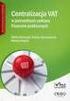 11.1.1. Ewidencja podatku VAT na koncie 220 Rozliczenie podatku VAT Analityka do konta 220 Rozliczenie podatku VAT Do konta 220 Rozliczenie podatku VAT wprowadzono odpowiednio analitykę, która umożliwia
11.1.1. Ewidencja podatku VAT na koncie 220 Rozliczenie podatku VAT Analityka do konta 220 Rozliczenie podatku VAT Do konta 220 Rozliczenie podatku VAT wprowadzono odpowiednio analitykę, która umożliwia
Zmiany w programie VinCent 1.28
 Zmiany w programie VinCent 1.28 Finanse i księgowość Kartoteka klienta Na kartotece klienta znajdują się dwa nowe pola: -ILN- dodano na indywidualne zamówienie klienta. Można je wykorzystać do zapisania
Zmiany w programie VinCent 1.28 Finanse i księgowość Kartoteka klienta Na kartotece klienta znajdują się dwa nowe pola: -ILN- dodano na indywidualne zamówienie klienta. Można je wykorzystać do zapisania
Zintegrowany System Zarządzania Przedsiębiorstwem FIRMA SYSTEM FIRMA WERSJA 27.01
 SYSTEM FIRMA WERSJA 27.01 Przesyłamy kolejną wersję systemu finansowo-księgowego FIRMA oznaczoną numerem 27.01. Opisane poniżej zmiany były częściowo wprowadzone poprzez uzupełnienia na naszej stronie
SYSTEM FIRMA WERSJA 27.01 Przesyłamy kolejną wersję systemu finansowo-księgowego FIRMA oznaczoną numerem 27.01. Opisane poniżej zmiany były częściowo wprowadzone poprzez uzupełnienia na naszej stronie
Jednolity Plik Kontrolny w IFK
 Strona 1 z 10 w IFK 1. Wersja programu INSIGNUM Finanse Księgowość (ifk) 17.2.0.xx 2. System operacyjny Windows 7 lub nowszy Program IFK umożliwia tworzenie i przesyłanie Jednolitych Plików Kontrolnych
Strona 1 z 10 w IFK 1. Wersja programu INSIGNUM Finanse Księgowość (ifk) 17.2.0.xx 2. System operacyjny Windows 7 lub nowszy Program IFK umożliwia tworzenie i przesyłanie Jednolitych Plików Kontrolnych
PODRĘCZNIK UŻYTKOWNIKA PEŁNA KSIĘGOWOŚĆ. Płatności
 Płatności Odnotowuj płatności bankowe oraz gotówkowe, rozliczenia netto pomiędzy dostawcami oraz odbiorcami, dodawaj nowe rachunki bankowe oraz kasy w menu Płatności. Spis treści Transakcje... 2 Nowa płatność...
Płatności Odnotowuj płatności bankowe oraz gotówkowe, rozliczenia netto pomiędzy dostawcami oraz odbiorcami, dodawaj nowe rachunki bankowe oraz kasy w menu Płatności. Spis treści Transakcje... 2 Nowa płatność...
Wystawianie dokumentów Ewa - Fakturowanie i magazyn
 Wystawianie dokumentów Ewa - Fakturowanie i magazyn Dokumenty wystawiamy używając opcji Dokumenty z menu Opcje. Można też użyć kombinacji klawiszy lub ikony na pasku głównym programu. Aby wystawić
Wystawianie dokumentów Ewa - Fakturowanie i magazyn Dokumenty wystawiamy używając opcji Dokumenty z menu Opcje. Można też użyć kombinacji klawiszy lub ikony na pasku głównym programu. Aby wystawić
PODRĘCZNIK UŻYTKOWNIKA PEŁNA KSIĘGOWOŚĆ. Magazyn
 Magazyn Spis treści Ogólne dane... 2 Kilka magazynów (Pakiet Pro)... 2 Operacje magazynowe... 2 Wprowadzenie transakcji zakupu materiałów i towarów na magazyn... 3 Bilans otwarcia towarów na magazynie....
Magazyn Spis treści Ogólne dane... 2 Kilka magazynów (Pakiet Pro)... 2 Operacje magazynowe... 2 Wprowadzenie transakcji zakupu materiałów i towarów na magazyn... 3 Bilans otwarcia towarów na magazynie....
Metoda kasowa VAT w programie enova w kontekście zmian w ustawie
 Metoda kasowa VAT w programie enova w kontekście zmian w ustawie Strona 1 z 12 Spis treści Spis treści... 2 1. Metoda kasowa VAT... 3 1.2 Na czym polega metoda kasowa VAT... 3 1.3 Kto może stosować metodę
Metoda kasowa VAT w programie enova w kontekście zmian w ustawie Strona 1 z 12 Spis treści Spis treści... 2 1. Metoda kasowa VAT... 3 1.2 Na czym polega metoda kasowa VAT... 3 1.3 Kto może stosować metodę
Nowe funkcje w programie Symfonia Finanse i Księgowość
 Symfonia Finanse i Księgowość 1 / 11 Nowe funkcje w programie Symfonia Finanse i Księgowość Spis treści : Korzyści z zakupu nowej wersji 2 Symfonia Finanse i Księgowość w wersji 2011.1.b 3 Nowe wzory deklaracji
Symfonia Finanse i Księgowość 1 / 11 Nowe funkcje w programie Symfonia Finanse i Księgowość Spis treści : Korzyści z zakupu nowej wersji 2 Symfonia Finanse i Księgowość w wersji 2011.1.b 3 Nowe wzory deklaracji
Wersja 1.68.0. Spis treści
 Wersja 1.68.0 Spis treści 1. Konfiguracja automatycznej wymiany pomiędzy SaldeoSMART a programem Ramzes PKPiR/ KH...2 1.1. Ustawienie Konfiguracji...2 1.2. Utworzenie Firm w SaldeoSMART...7 1.3. Import
Wersja 1.68.0 Spis treści 1. Konfiguracja automatycznej wymiany pomiędzy SaldeoSMART a programem Ramzes PKPiR/ KH...2 1.1. Ustawienie Konfiguracji...2 1.2. Utworzenie Firm w SaldeoSMART...7 1.3. Import
Wersja 22.0 Księgi Podatkowej
 Wersja 22.0 Księgi Podatkowej 1. Instalacja programu u Użytkowników KP2011 Użytkownicy programu KP2011 otrzymują płytę CD na dany rok. W celu zainstalowania programu należy: włożyć do napędu dyskietkę
Wersja 22.0 Księgi Podatkowej 1. Instalacja programu u Użytkowników KP2011 Użytkownicy programu KP2011 otrzymują płytę CD na dany rok. W celu zainstalowania programu należy: włożyć do napędu dyskietkę
Nowe funkcje w programie SYMFONIA Handel Premium w wersji 2008
 SYMFONIA Handel Premium Strona 1 z 7 Nowe funkcje w programie SYMFONIA Handel Premium w wersji 2008 Dodatkowe pola tekstowe w danych kontrahenta i towaru W celu umożliwienia użytkownikom przechowywania
SYMFONIA Handel Premium Strona 1 z 7 Nowe funkcje w programie SYMFONIA Handel Premium w wersji 2008 Dodatkowe pola tekstowe w danych kontrahenta i towaru W celu umożliwienia użytkownikom przechowywania
Struktura pliku Elixir-0 dla importu zleceń
 Struktura pliku Elixir-0 dla importu zleceń 1. Informacje ogólne Dokument opisuje strukturę pliku Elixir-0 wykorzystywanego do importu zleceń do systemu bankowości elektronicznej EBO. Obsługuje rodzaje
Struktura pliku Elixir-0 dla importu zleceń 1. Informacje ogólne Dokument opisuje strukturę pliku Elixir-0 wykorzystywanego do importu zleceń do systemu bankowości elektronicznej EBO. Obsługuje rodzaje
Zobacz po kolei podstawowe kroki, które należy wykonać, aby poprawnie zamknąć miesiąc obrachunkowy.
 Zamknięcie miesiąca. Zobacz po kolei podstawowe kroki, które należy wykonać, aby poprawnie zamknąć miesiąc obrachunkowy. WPROWADZENIE Zamknięcie miesiąca to procedura, która pozwala na ustalenie wielkości
Zamknięcie miesiąca. Zobacz po kolei podstawowe kroki, które należy wykonać, aby poprawnie zamknąć miesiąc obrachunkowy. WPROWADZENIE Zamknięcie miesiąca to procedura, która pozwala na ustalenie wielkości
Podręcznik Użytkownika 360 Księgowość
 Podręcznik Użytkownika 360 Księgowość Artykuły Artykuły są niezbędne do wprowadzania faktur sprzedaży oraz zakupu, a także w transakcjach magazynowych. Lista artykułów może być taka sama dla faktur sprzedaży,
Podręcznik Użytkownika 360 Księgowość Artykuły Artykuły są niezbędne do wprowadzania faktur sprzedaży oraz zakupu, a także w transakcjach magazynowych. Lista artykułów może być taka sama dla faktur sprzedaży,
INSTRUKCJA PROGRAMU EWKA SPIS TREŚCI
 INSTRUKCJA PROGRAMU EWKA SPIS TREŚCI 1. Księgowość 3 1.1 Księga główna. 3 1.1.1 Księga główna- zmiana wyświetlania..3 1.1.2 Księga główna- wydruki.4 1.2 Polecenia PK... 5 1.2.1 Dopisanie PK.....5 1.3 Deklaracje
INSTRUKCJA PROGRAMU EWKA SPIS TREŚCI 1. Księgowość 3 1.1 Księga główna. 3 1.1.1 Księga główna- zmiana wyświetlania..3 1.1.2 Księga główna- wydruki.4 1.2 Polecenia PK... 5 1.2.1 Dopisanie PK.....5 1.3 Deklaracje
Wystawianie faktur sprzedażowych w programie Lefthand SM Eksport danych Tworzenie kopii zapasowej danych
 Wystawianie faktur sprzedażowych w programie Lefthand SM Eksport danych Tworzenie kopii zapasowej danych Opracowanie: phm. Małgorzata Bieniek 1 1) Aby wystawić fakturę sprzedażową: Klikamy kolejno SPRZEDAŻ
Wystawianie faktur sprzedażowych w programie Lefthand SM Eksport danych Tworzenie kopii zapasowej danych Opracowanie: phm. Małgorzata Bieniek 1 1) Aby wystawić fakturę sprzedażową: Klikamy kolejno SPRZEDAŻ
W programie SuperOptyk dodano moduł JPK, który służy do tworzenia trzech rodzajów plików JPK:
 16. JPK W programie SuperOptyk dodano moduł JPK, który służy do tworzenia trzech rodzajów plików JPK: 1. JPK_VAT: plik ten zawiera faktury sprzedażowe i zakupowe. Należy go przesyłać raz w miesiącu na
16. JPK W programie SuperOptyk dodano moduł JPK, który służy do tworzenia trzech rodzajów plików JPK: 1. JPK_VAT: plik ten zawiera faktury sprzedażowe i zakupowe. Należy go przesyłać raz w miesiącu na
nieograniczona długość numeru konta oraz ilości sekcji /poziomów zagłębień analitycznych/ wchodzących w jego skład,
 AgemaFK System AgemaFK wspomaga prowadzenie pełnej księgowości w jednostkach budżetowych. Jest to nowoczesne narzędzie zaprojektowane na podstawie wieloletnich doświadczeń we współpracy z naszymi Klientami,
AgemaFK System AgemaFK wspomaga prowadzenie pełnej księgowości w jednostkach budżetowych. Jest to nowoczesne narzędzie zaprojektowane na podstawie wieloletnich doświadczeń we współpracy z naszymi Klientami,
Podzielona Płatność VAT
 Podzielona Płatność VAT Podzielona płatność to nowy mechanizm rozliczeń między przedsiębiorcami, który polega na możliwości podziału zapłaty za fakturę na kwotę netto i kwotę VAT. Kwota VAT trafi na specjalne
Podzielona Płatność VAT Podzielona płatność to nowy mechanizm rozliczeń między przedsiębiorcami, który polega na możliwości podziału zapłaty za fakturę na kwotę netto i kwotę VAT. Kwota VAT trafi na specjalne
Obowiązek wysyłania Jednolitego Pliku Kontrolnego (JPK) Instrukcja
 Obowiązek wysyłania Jednolitego Pliku Kontrolnego (JPK) Instrukcja Jednolity Plik Kontrolny (JPK) jest zbiorem danych pochodzących z ksiąg podatkowych. Tworzony jest poprzez bezpośredni eksport danych
Obowiązek wysyłania Jednolitego Pliku Kontrolnego (JPK) Instrukcja Jednolity Plik Kontrolny (JPK) jest zbiorem danych pochodzących z ksiąg podatkowych. Tworzony jest poprzez bezpośredni eksport danych
Nowe funkcje w programie Symfonia Handel w wersji 2010.1
 Symfonia Handel 1 / 5 Nowe funkcje w programie Symfonia Handel w wersji 2010.1 Zmiany związane z nowelizacją Ustawy o VAT Dnia 1.01.2010r. wchodzi w życie nowelizacja ustawy o podatku od towarów i usług,
Symfonia Handel 1 / 5 Nowe funkcje w programie Symfonia Handel w wersji 2010.1 Zmiany związane z nowelizacją Ustawy o VAT Dnia 1.01.2010r. wchodzi w życie nowelizacja ustawy o podatku od towarów i usług,
2.3.Obowiązek wystawiania faktur VAT przez podatników zwolnionych z VAT 22
 Spis Treści WSTĘP.. 15 ROZDZIAŁ I OBOWIĄZEK WYSTAWIANIA FAKTUR.. 19 1.ZAKRES OBOWIĄZKU WYSTAWIANIA FAKTUR.. 19 2.PODMIOTY ZOBOWIĄZANE DO WYSTAWIANIA FAKTUR VAT.. 19 2.1.Obowiązek wystawiania faktur VAT.
Spis Treści WSTĘP.. 15 ROZDZIAŁ I OBOWIĄZEK WYSTAWIANIA FAKTUR.. 19 1.ZAKRES OBOWIĄZKU WYSTAWIANIA FAKTUR.. 19 2.PODMIOTY ZOBOWIĄZANE DO WYSTAWIANIA FAKTUR VAT.. 19 2.1.Obowiązek wystawiania faktur VAT.
Nowe funkcje w module Forte Handel w wersji
 Forte Handel 1 / 5 Nowe funkcje w module Forte Handel w wersji 2010.1 Zmiany związane z nowelizacją Ustawy o VAT Z dniem 1.01.2010r. wchodzi w życie nowelizacja ustawy o podatku od towarów i usług, wnosząca
Forte Handel 1 / 5 Nowe funkcje w module Forte Handel w wersji 2010.1 Zmiany związane z nowelizacją Ustawy o VAT Z dniem 1.01.2010r. wchodzi w życie nowelizacja ustawy o podatku od towarów i usług, wnosząca
Struktura pliku Elixir-0 dla importu zleceń
 Struktura pliku Elixir-0 dla importu zleceń 1. Informacje ogólne Dokument opisuje strukturę pliku Elixir-0 wykorzystywanego do importu zleceń do systemu bankowości elektronicznej EBO. Obsługuje rodzaje
Struktura pliku Elixir-0 dla importu zleceń 1. Informacje ogólne Dokument opisuje strukturę pliku Elixir-0 wykorzystywanego do importu zleceń do systemu bankowości elektronicznej EBO. Obsługuje rodzaje
Zmiany w programie VinCent 1.29
 Zmiany w programie VinCent 1.29 Finanse i księgowość 1. Szablon PK księgowanie z użyciem kont klientów i dostawców. Rozbudowano opcję definiowania szablonów PK. Dla przypomnienia- zdefiniowany szablon
Zmiany w programie VinCent 1.29 Finanse i księgowość 1. Szablon PK księgowanie z użyciem kont klientów i dostawców. Rozbudowano opcję definiowania szablonów PK. Dla przypomnienia- zdefiniowany szablon
V 1.1.4 Administracja: 1. Poprawiono instalację programu w niektórych sytuacjach po instalacji przy uruchamianiu pojawiał się błąd logowania do bazy
 V 1.2.1 Ogólne: 1. Zmieniony system drukowania dokumentów. Usunięte zostały dodatkowe usługi generowania dokumentów. 2. Zmieniony system współpracy z drukarką fiskalną. 3. Możliwość zainstalowania programu
V 1.2.1 Ogólne: 1. Zmieniony system drukowania dokumentów. Usunięte zostały dodatkowe usługi generowania dokumentów. 2. Zmieniony system współpracy z drukarką fiskalną. 3. Możliwość zainstalowania programu
Wersja 3.40 Firmy++C/S
 Wersja 3.40 Firmy++C/S 1. Podatek akcyzowy za węgiel i koks Od 1 stycznia 2012 r. przestaje obowiązywać zwolnienie z akcyzy w odniesieniu do węgla i koksu przeznaczonych do celów opałowych. Wobec tego
Wersja 3.40 Firmy++C/S 1. Podatek akcyzowy za węgiel i koks Od 1 stycznia 2012 r. przestaje obowiązywać zwolnienie z akcyzy w odniesieniu do węgla i koksu przeznaczonych do celów opałowych. Wobec tego
Jednolity Plik Kontrolny. Najczęściej popełniane błędy
 Jednolity Plik Kontrolny Najczęściej popełniane błędy JPK_VAT To zestaw informacji o zakupach i sprzedaży, który wynika z ewidencji VAT przedsiębiorcy za dany okres. Przesyła się go wyłącznie w wersji
Jednolity Plik Kontrolny Najczęściej popełniane błędy JPK_VAT To zestaw informacji o zakupach i sprzedaży, który wynika z ewidencji VAT przedsiębiorcy za dany okres. Przesyła się go wyłącznie w wersji
INF-U. Uwaga: Numer w rejestrze PFRON powinien być wpisywany na wszelkiej korespondencji kierowanej do PFRON.
 1. PODSTAWA PRAWNA INF-U WYJAŚNIENIA DO INFORMACJI O KWOCIE OBNIŻENIA WPŁAT NA PFRON WYSTAWIANEJ PRZY POMOCY SYSTEMU e-pfron2. (dla wzoru informacji obowiązującej od dnia 01.07.2016) Ustawa z dnia 27 sierpnia
1. PODSTAWA PRAWNA INF-U WYJAŚNIENIA DO INFORMACJI O KWOCIE OBNIŻENIA WPŁAT NA PFRON WYSTAWIANEJ PRZY POMOCY SYSTEMU e-pfron2. (dla wzoru informacji obowiązującej od dnia 01.07.2016) Ustawa z dnia 27 sierpnia
Kontrola płatności z uwagi na KUP i VAT
 Kontrola płatności z uwagi na KUP i VAT Materiały aktualne na dzień 05.03.2012 Zgodnie z nowymi przepisami ustaw podatkowych, obowiązujących od 01.01.2013, przedsiębiorcy, którzy zalegają ze swoimi płatnościami
Kontrola płatności z uwagi na KUP i VAT Materiały aktualne na dzień 05.03.2012 Zgodnie z nowymi przepisami ustaw podatkowych, obowiązujących od 01.01.2013, przedsiębiorcy, którzy zalegają ze swoimi płatnościami
Jako lokalizację, w której będzie kontynuowana praca w przyszłym roku szkolnym, warto wybrać tę, w której zgromadzonych jest więcej danych.
 UONET+ Co zrobić, gdy w związku z reformą oświaty witryny UONET+ dwóch jednostek należy zastąpić jedną witryną UONET+? Reforma oświaty zakłada stopniowe wygaszanie gimnazjów. Od decyzji organu prowadzącego
UONET+ Co zrobić, gdy w związku z reformą oświaty witryny UONET+ dwóch jednostek należy zastąpić jedną witryną UONET+? Reforma oświaty zakłada stopniowe wygaszanie gimnazjów. Od decyzji organu prowadzącego
Moduł Handlowo-Magazynowy Zakup i sprzedaż, gdzie podatnikiem jest nabywca Obowiązuje od wersji 312
 Moduł Handlowo-Magazynowy Zakup i sprzedaż, gdzie podatnikiem jest nabywca Obowiązuje od wersji 312 Wersja 3.67.312 6.12.2013 r. Dostosowano system do zmian w handlu towarami gdzie podatnikiem jest nabywca.
Moduł Handlowo-Magazynowy Zakup i sprzedaż, gdzie podatnikiem jest nabywca Obowiązuje od wersji 312 Wersja 3.67.312 6.12.2013 r. Dostosowano system do zmian w handlu towarami gdzie podatnikiem jest nabywca.
Informatyzacja Przedsiębiorstw
 Informatyzacja Przedsiębiorstw Microsoft Dynamics NAV 2016 Moduł finansowo-księgowy lab2 Izabela Szczęch Informatyzacja Przedsiębiorstw Strona 1 Plan zajęć 1 Bilans otwarcia... 3 1.1 Otwarcie raportu kasowego...
Informatyzacja Przedsiębiorstw Microsoft Dynamics NAV 2016 Moduł finansowo-księgowy lab2 Izabela Szczęch Informatyzacja Przedsiębiorstw Strona 1 Plan zajęć 1 Bilans otwarcia... 3 1.1 Otwarcie raportu kasowego...
OPIS FORMATÓW PLIKÓW EKSPORTU HISTORII OPERACJI WYKORZYSTYWANYCH W BANKOWOŚCI ELEKTRONICZNEJ IDEA BANK S.A.
 1/9 OPIS FORMATÓW PLIKÓW EKSPORTU HISTORII OPERACJI WYKORZYSTYWANYCH W BANKOWOŚCI ELEKTRONICZNEJ IDEA BANK S.A. Wstęp Niniejszy dokument ma charakter informacyjny i jest przeznaczony dla klientów korzystających
1/9 OPIS FORMATÓW PLIKÓW EKSPORTU HISTORII OPERACJI WYKORZYSTYWANYCH W BANKOWOŚCI ELEKTRONICZNEJ IDEA BANK S.A. Wstęp Niniejszy dokument ma charakter informacyjny i jest przeznaczony dla klientów korzystających
Nowe funkcje w programie Symfonia Mała Księgowość w wersji 2011
 Symfonia Mała Księgowość 1 / 6 Nowe funkcje w programie Symfonia Mała Księgowość w wersji 2011 Spis treści: 1. Korzyści z zakupu nowej wersji... 2 2. Korygowanie deklaracji VAT-UE... 2 3. Załączniki do
Symfonia Mała Księgowość 1 / 6 Nowe funkcje w programie Symfonia Mała Księgowość w wersji 2011 Spis treści: 1. Korzyści z zakupu nowej wersji... 2 2. Korygowanie deklaracji VAT-UE... 2 3. Załączniki do
Poniżej dodatkowe informacje o rachunku VAT oraz mechanizmie podzielonej płatności.
 Osoby i instytucje posiadające rachunek rozliczeniowy (bieżący, pomocniczy, rolniczy lub celowy) w Banku Spółdzielczym w Krasnymstawie prosimy o kontakt z placówką Banku w celu uzyskania informacji o nadanym
Osoby i instytucje posiadające rachunek rozliczeniowy (bieżący, pomocniczy, rolniczy lub celowy) w Banku Spółdzielczym w Krasnymstawie prosimy o kontakt z placówką Banku w celu uzyskania informacji o nadanym
Zamówienia. Dokumentacja eksploatacyjna
 Zamówienia Dokumentacja eksploatacyjna Wprowadzenie... 3 1 Rejestracja... 4 1.1 Zamówienia własne oraz zamówienia obce... 4 2 Podgląd... 8 2.1 Przeglądanie zamówień własnych... 8 2.2 Przeglądanie zamówień
Zamówienia Dokumentacja eksploatacyjna Wprowadzenie... 3 1 Rejestracja... 4 1.1 Zamówienia własne oraz zamówienia obce... 4 2 Podgląd... 8 2.1 Przeglądanie zamówień własnych... 8 2.2 Przeglądanie zamówień
